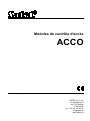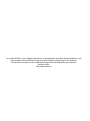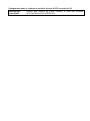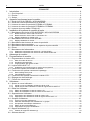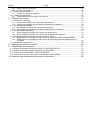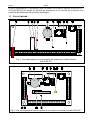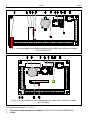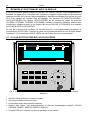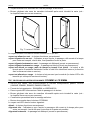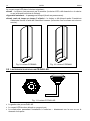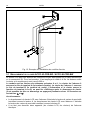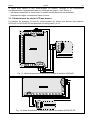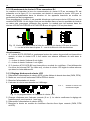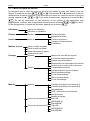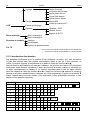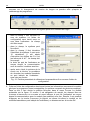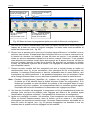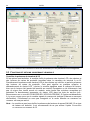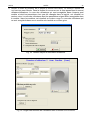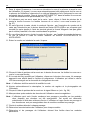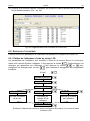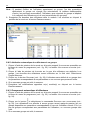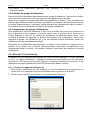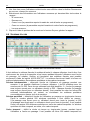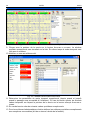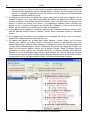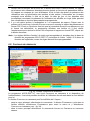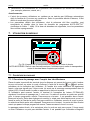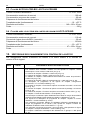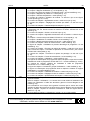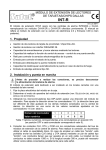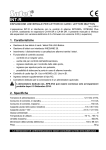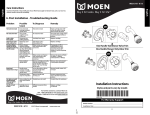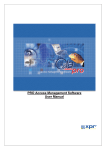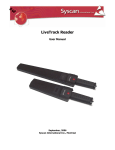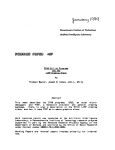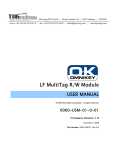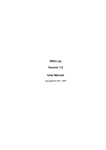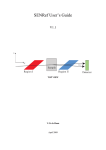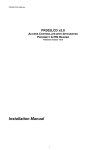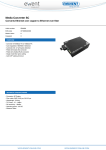Download ACCO-KP
Transcript
Modules de contrôle d'accès ACCO Version de logiciel 2.03 acco-kp_fr 11/11 SATEL sp. z o.o. ul. Schuberta 79 80-172 Gdańsk POLOGNE tel. + 48 58 320 94 00 [email protected] www.satel.eu La société SATEL a pour objectif d'améliorer continuellement la qualité de ses produits ce qui peut entraîner des modifications de leurs spécifications techniques et des logiciels. L'information actuelle sur les modifications apportées est disponible sur notre site. Veuillez visiter : http://www.satel.eu Changements dans le système de contrôle d'accès ACCO en version 2.03 Nouveau type d’identifiant Gestion des lecteurs de puces DALLAS à l’aide des modules ACCO-KPWG et ACCO-KPWG-PS. 2 SATEL ACCO SOMMAIRE 1. Introduction ........................................................................................................................ 4 1.1 Circuit imprimé ........................................................................................................................... 5 1.2 Entrées ....................................................................................................................................... 8 1.3 Sorties ........................................................................................................................................ 8 2. Appareils fonctionnant avec le module ............................................................................ 10 2.1 2.2 2.3 2.4 2.5 Clavier ACCO-KLCDR-BG / ACCO-KLCDR-B ........................................................................ 10 Clavier de carte de proximité ACCO-SCR-BG ......................................................................... 11 Lecteurs de cartes de proximité CZ-EMM et CZ-EMM2 .......................................................... 12 Lecteurs de cartes de proximité CZ-EMM3 et CZ-EMM4 ........................................................ 13 Lecteurs de puces dallas CZ-DALLAS .................................................................................... 14 3. Installation du système de contrôle d’accès .................................................................... 15 3.1 Branchement du clavier ACCO-KLCDR-BG / ACCO-KLCDR-BW .......................................... 16 3.1.1 3.1.2 3.1.3 Branchement du clavier LCD aux bornes ........................................................................................ 17 Branchement du clavier LCD au connecteur RJ .............................................................................. 18 Réglage d'adresse du clavier LCD ................................................................................................... 18 3.2 Branchement du clavier ACCO-SCR-BG ................................................................................. 19 3.2.1 3.3 3.4 3.5 3.6 3.7 Réglage d'adresse du clavier ........................................................................................................... 19 Branchement des lecteurs de cartes de proximité ................................................................... 20 Branchement de puces dallas .................................................................................................. 20 Branchement des activateurs et des capteurs de porte contrôlé ............................................. 21 Ecluse ...................................................................................................................................... 21 Branchement de l'alimentation ................................................................................................. 22 3.7.1 3.7.2 Module de contrôle d'accès ACCO-KP / ACCO-KPWG .................................................................. 22 Module de contrôle d'accès ACCO-KP-PS/ ACCO-KPWG-PS ....................................................... 22 4. Adressage du module ...................................................................................................... 23 5. Programmation du module .............................................................................................. 24 5.1 Programmation du clavier LCD ................................................................................................ 24 5.1.1 5.1.2 5.1.3 Menu du mode de service ................................................................................................................ 25 Introduction des données ................................................................................................................. 26 Programmation des options de bits.................................................................................................. 27 5.2 Logiciel ACCO-SOFT-LT ......................................................................................................... 27 5.2.1 Installation et la première mise en service du programme .............................................................. 27 5.3 Fonctions et options concernant le module ............................................................................. 30 5.4 Fonctions et les options concernant le passage ...................................................................... 32 5.4.1 5.4.2 Déverrouillage de la porte ................................................................................................................ 33 Verrouillage de la porte .................................................................................................................... 33 5.5 Fonctions et les options concernant le clavier LCD ................................................................. 34 5.6 Réglages du rétro-éclairage ..................................................................................................... 34 5.7 Format t de transmission ......................................................................................................... 34 6. Utilisateurs ....................................................................................................................... 34 6.1 Ajouter un nouvel utilisateur ..................................................................................................... 35 6.1.1 6.1.2 Ajouter un nouvel utilisateur à l'aide du clavier LCD ........................................................................ 35 Ajouter de nouveaux utilisateurs à l'aide du logiciel ACCO-SOFT-LT ............................................. 36 6.2 Edition de l'utilisateur ............................................................................................................... 39 6.2.1 6.2.2 Edition de l'utilisateur à l'aide du clavier LCD .................................................................................. 39 Edition de l'utilisateur à l'aide du clavier ACCO-SOFT-LT ............................................................... 40 6.3 Suppression de l'utilisateur ...................................................................................................... 40 6.3.1 6.3.2 Suppression de l'utilisateur à l'aide du clavier LCD ......................................................................... 40 Suppression de l'utilisateur à l'aide du logiciel ACCO-SOFT-LT ..................................................... 41 6.4 Groupes d'utilisateurs .............................................................................................................. 41 6.4.1 6.4.2 6.4.3 6.4.4 6.4.5 Former un groupe d'utilisateurs........................................................................................................ 41 Attribution automatique des utilisateurs à un groupe ....................................................................... 42 Groupement automatique d'utilisateurs ........................................................................................... 42 Edition du groupe d'utilisateurs ........................................................................................................ 43 Suppression du groupe d'utilisateurs ............................................................................................... 43 6.5 Rapport d'utilisateur (s) ............................................................................................................ 43 6.5.1 Création du rapport d'utilisateur (s) .................................................................................................. 43 6.6 Schémas d'accès ..................................................................................................................... 44 ACCO SATEL 6.6.1 6.6.2 3 Création du schéma d'accès .............................................................................................................45 Création des exceptions....................................................................................................................45 6.7 Rapport de présences .............................................................................................................. 47 6.7.1 Création du rapport de présences ....................................................................................................47 6.8 Contrôle de présences ............................................................................................................. 49 6.8.1 Création de la liste de contrôle de la présence .................................................................................50 7. Utilisation du module ....................................................................................................... 51 7.1 Ouverture du passage .............................................................................................................. 51 7.1.1 7.1.2 Ouverture du passage avec l'emploi des identificateurs...................................................................51 Ouverture du passage sans procédure d'identification de l'utilisateur ..............................................52 7.2 Verrouillage du passage ........................................................................................................... 52 7.2.1 7.2.2 Verrouillage du passage avec l'emploi des identifiants ....................................................................52 Verrouillage du passage sans procédure d'identification de l'utilisateur ..........................................53 7.3 Déverrouillage du passage ....................................................................................................... 53 7.3.1 7.3.2 Déverrouillage du passage avec l'emploi des identificateurs ...........................................................53 Déverrouillage du passage sans procédure d'identification de l'utilisateur ......................................54 7.4 Rétablissement du passage au mode normal du travail .......................................................... 54 7.4.1 7.4.2 Rétablissement du passage au mode normal du travail avec l'emploi des identificateurs ...............54 Rétablissement du passage au mode normal du travail sans procédure d'identification de l'utilisateur .........................................................................................................................................55 7.5 Signalisation de sonnerie ......................................................................................................... 55 8. Réglages par défaut du module ...................................................................................... 56 9. Caractéristiques techniques ............................................................................................ 57 9.1 9.2 9.3 9.4 Module de contrôle d'accès ACCO-KP-PS / ACCO-KPWG-PS ............................................... 57 Module de contrôle d'accès ACCO-KP / ACCO-KPWG ........................................................... 57 Clavier ACCO-KLCDR-BG / ACCO-KLCDR-BW ..................................................................... 58 Clavier avec le lecteur des cartes de proximité ACCO-SCR-BG ............................................. 58 10. Historique des changements du contenu de la notice ..................................................... 58 4 SATEL ACCO 1. INTRODUCTION La société SATEL offre quatre types de modules de contrôle d'accès : ACCO-KP-PS, ACCO-KP, ACCO-KPWG-PS et ACCO-KPWG. Le module est conçu pour contrôler une seule porte. Il peut fonctionner comme l'unité entièrement autonome ou faire partie d'un système plus grand de contrôle d'accès. Le contrôle d'accès est effectué par la commande électrique de l'état de porte et aussi les fonctions de l'identification des utilisateurs. Les utilisateurs sont identifiés par leur la carte de proximité (là où le mot « carte » est employé dans ce mode d'emploi, cela signifie un transpondeur passif qui peut avoir une forme de carte, porte-clés, etc.), puces DALLAS ou par le code d'accès. La manière de l'identification de l'utilisateur dépend du type des dispositifs qui servent à identifier connectés au module : • le clavier ACCO-KLCDR-BG / ACCO-KLCDR-BW (les claviers se distinguent par la couleur de la boîte : grise dans le ACCO-KLCDR-BG, blanche dans le ACCO-KLCDR-BW) ou le clavier ACCO-SCR-BG – l'identification de l'utilisateur et la réalisation des fonctions qui sont accessibles dans le module est possible à la base de la carte de proximité ou du code. L'administrateur peut définir le mode d'accès qui sera accordé aux utilisateurs : − la carte de proximité et le code ; − la carte de proximité ou le code ; − la carte de proximité ; − le code. • le lecteur des cartes de proximité CZ-EMM, CZ-EMM2, CZ-EMM3 ou CZ-EMM4 - l'identification de l'utilisateur et la réalisation des fonctions accessibles dans le module est possible uniquement sur la base de la carte de proximité. • le lecteur de puces DALLAS CZ-DALLAS (uniquement les modules ACCO-KPWG-PS et ACCO-KPWG) – l'identification de l'utilisateur et la réalisation des fonctions accessibles dans le module est possible à l’aide de la puce DALLAS. Un seul module permet d'enregistrer 1024 utilisateurs. Seulement un numéro d'identification est attribué à chaque utilisateur. Le module du contrôleur permet d'attribuer à chaque utilisateur un des 256 schémas d'accès hebdomadaires. La fonction ANTI-PASSBACK permet d'éviter des tentatives de l'entrée ou de la sortie répétées en cas de la présentation du même identificateur. La sortie de relais permet de commander la serrure électromagnétique, les télécommandes pour portes ou d'autres appareils qui permettent d'activer la porte. Les entrées et les sorties supplémentaires du module permettent la collaboration avec le système d'alarme qui protège le site contre le cambriolage ou contre l'incendie. Le module a été équipé d'une mémoire non volatile dans laquelle il est possible de sauvegarder plus de 24 mille d'événements. Les informations concernant le temps du travail peuvent être enregistrées dans la mémoire d'événements. La programmation des réglages du module s'effectue à l'aide du clavier LCD ou l'ordinateur avec le logiciel ACCO-SOFT-LT installé. Le programme est ajouté gratuitement à l'appareil. Il permet la programmation des réglages de la structure composée de 255 modules au maximum en dehors de la fonction de configuration du module unique. Le programme permet un fonctionnement pratique et facilite la surveillance du système de contrôle d'accès offrant des outils tels que le plan du site, le rapport de temps de présence ou le contrôle la présence des utilisateurs. Le module peut être connecté au bus RS-485 permettant ainsi de créer le système composé de 255 modules au maximum. Le branchement du bus RS-485 à l'ordinateur et la gestion service du système de contrôle d'accès à partir de l'ordinateur est possible au moyen du convertisseur USB/RS-485 ACCO-USB. La programmation du module (firmware) peut être mise à jour. ACCO SATEL 5 Le bloc d'alimentation à découpage dans le module de contrôle d’accès ACCO-KP-PS / ACCO-KPWG-PS est équipé du système du chargement et du contrôle de la batterie avec possibilité de débrancher de la batterie déchargée. 1.1 CIRCUIT IMPRIME Fig. 1. Vue schématique du circuit imprimé du module du contrôle d’accès ACCO-KP-PS. Fig. 2. Vue schématique du circuit imprimé et du module du contrôle d’accès ACCO-KP. 6 SATEL ACCO Fig. 3. Vue schématique de la carte électronique du module de contrôle de la porte ACCO-KPWG-PS. Fig. 4. Vue schématique de carte électronique du module de contrôle de la porte ACCO-KPWG. La légende des figures 1, 2, 3 et 4 : 1 – fils pour le branchement de la batterie (ACCO-KP-PS et ACCO-KPWG-PS). 2 – relais. ACCO SATEL 7 3 – voyant LED signalant l'état de la sortie OUT2 – allumé lorsque la sortie est courtcircuitée à la masse. 4 – voyant LED signalant l'état de la sortie OUT1 – allumé lorsque la sortie est courtcircuitée à la masse. 5 – voyant LED signalant l'activation du relais. 6 – pile CR2032 3 V qui maintient le travail de l'horloge réel. 7 – le voyant LED du circuit du module de microprocesseur – allumé avec une intensité changeable. 8 – ensemble de micro-commutateurs du type DIP-switch sert à établir une adresse individuelle du module. Le module est identifié à la base de cette adresse par le logiciel ACCO-SOFT-LT. 9 – port RS-232 (standard TTL) au branchement de l'ordinateur (le câble dédié à la liaison est produit par l'entreprise SATEL et il est nommé : DB9FC/RJ). À l'aide de l'ordinateur où le logiciel ACCO-SOFT-LT est installé, il est possible de configurer l'appareil et de faire la lecture des événements. 10 – prise au futur usage. 11 – voyant LED signalant le travail du module – allumé pendant un fonctionnement normal ; il clignote lentement au moment où le mode de service est mis en marche dans le clavier LCD branché à ce module ; il clignote rapidement lorsque le programme ACCO-SOFT-LT est en train d'établir la communication avec le contrôleur. 12 – connecteur RJ (le type 4p/4c) dédié au branchement pour le moment de la programmation du clavier LCD. 13 – contact d'autoprotection réagissant à l'ouverture du boîtier du module (ACCO-KP et ACCO-KPWG). La description des bornes : AC – entrée d'alimentation dans l’ACCO-KP-PS et ACCO-KPWG-PS (18 V AC ±10%). COM – masse. +12V – sortie d'alimentation dans l'ACCO-KP-PS et ACCO-KPWG-PS ; l'entrée d'alimentation dans l'ACCO-KP et ACCO-KPWG (12 V DC ±15%). C – borne commune de la sortie de relais. NO – contact normalement découpé de la borne commune de la sortie de relais. Il est court-circuité avec la borne commune dans l'état actif. NC – contact court-circuité normalement avec la borne commune de la sortie de relais. Il est ouvert dans l'état actif. TMP – bornes des éléments de contact d'autoprotection du module l'ACCO-KP et ACCO-KPWG (NC). Les bornes peuvent être utilisées à deux manières : • brancher au circuit de sabotage extérieur (p. ex. à la centrale d'alarme) ; • brancher une des bornes à l'entrée du circuit de sabotage ITMP, et l'autre à la masse COM. ITMP – entrée pour le branchement du circuit de sabotage. Note : Si le contact d'autoprotection n'est pas branché à la borne ITMP, il faut court-circuiter cette borne à la masse. OUT1…OUT2 – sorties du module. IN1…IN5 – entrées du module. A RS485 B – bornes pour brancher au bus RS-485. 8 SATEL ACCO CLK, DAT – bornes pour brancher le clavier LCD ou le clavier. Les autres bornes servent à brancher les lecteurs des cartes de proximité (voir : le chapitre BRANCHEMENT DE LECTEURS DES CARTES de proximité) et les lecteurs de puces DALLAS (voir : le chapitre BRANCHEMENT DES LECTEURS DE PUCES DALLAS). 1.2 ENTREES Il y a 5 entrées sur la carte électronique du module qui peuvent être programmées comme NO ou NC et accomplir les fonctions suivantes (entre crochets, des raccourcis de l'afficheur du clavier LCD sont présentés) : Capteur d'ouverture de la porte – le contrôle de l'état de la porte. Note : Le contrôle de l'état de la porte, c'est à dire le branchement du capteur à l'entrée programmé comme CAPTEUR D'OUVERTURE DE LA PORTE, est indispensable pour réaliser correctement toutes les fonctions du contrôle d'accès. Touche d'ouverture [Touche d'ouvert.] – l'ouverture du passage pour le moment programmé comme TEMPORISATION D’ENTREE. Déblocage d’accès [Entrée débloq.] – l'ouverture permanente du passage après l'apparition du signal de commande. L’accès sera ouvert si longtemps que le signal de commande sera donné pour l'entrée (à moins qu'un événement apparaisse qui changera d'une autre façon d'état d’accès). Passages bloqués [Entrée bloq.] – la fermeture permanente du passage après l'apparition du signal de commande. L’accès sera fermé si longtemps que le signal de commande sera donné pour l'entrée (à moins qu'un événement apparaisse qui changera d'une autre façon d'état d’accès). Capteur de l'ouverture de la porte dans la configuration du passage – le contrôle de l'état de l'autre porte qui forme un passage. Seulement une porte peut être ouverte dans la configuration du passage. Incendie – le déblocage d’accès [Incendie–débloq.] – l'ouverture permanente du passage en cas de l'incendie. L’accès sera ouvert jusqu'à ce que son état soit modifié par l'utilisateur ayant l'autorisation de COMMUTATION. Le temps de donner le signal à l'entrée n'a pas d'influence sur le temps de déblocage d’accès. Alarme – le déblocage d’accès [Alarme–bloq.] – la fermeture permanente du passage en cas de l'alarme. L’accès sera fermé jusqu'à ce que son état soit modifié par l'utilisateur ayant l'autorisation COMMUTATION. Le temps de donner le signal à l'entrée n'a pas d'influence sur le temps de déblocage d’accès. Signal de sonnerie [Sonnerie] – la mise en marche de la sortie du type SIGNAL DE SONNERIE. Information 1÷4 [Entrée inf. 1÷4] – la retenue de l'événement défini ci-dessus. Cette fonction peut être employée p.ex. pendant l'enregistrement du temps de travail. La sensibilité doit être définie pour chaque entrée, c'est à dire la durée minimum pendant laquelle le signal doit apparaître à l'entrée pour que le module mette en marche le fonctionnement programmé. Il est possible de programmer ce temps dans l'étendue de 10 ms à 2,55 s. Il est possible de brancher des relais, des détecteurs ou p.ex. un système d'alarme ou d’anti-feu. Pour les entrées du type NO la commande est effectuée par le court-circuiter à la masse, en cas des entrées du type NC par la coupure de la masse. 1.3 SORTIES La sortie de relais se trouve sur la carte électronique du module qui sert à commander la serrure électromagnétique, télécommandes pour portes ou d'autres appareils qui font ACCO SATEL 9 l'activation le passage et aussi 2 sorties du type OC. La sortie du type OC est court-circuitée à la masse dans un état actif (pendant la polarisation inverse : cette sortie est séparée de la masse). Les sorties du type OC peuvent être configurées comme (entre crochets, des raccourcis de l'afficheur du clavier LCD sont présentés : Statut de la porte – la sortie informe sur l'état actuel de la porte. Elle est active au moment d'ouvrir la porte et elle reste active jusqu'au moment de la fermer. La sortie configurée comme STATUT DE LA PORTE ne peut pas réaliser d'autres fonctions. Ouverture de la porte – la sortie est mise en service pour la durée programmée depuis le moment d'ouvrir la porte. Signal de sonnerie [Sign. sonnerie] – la sortie est mise en service pour la durée programmée, une fois que donné le signal d'entrée programmé comme SIGNAL DE SONNERIE a été donné. Pour la sortie configurée comme SIGNAL DE SONNERIE, il est possible d'ajouter seulement la fonction d’OUVERTURE DE LA PORTE. Entrée de force [Entrée forc.] – la sortie est mise en service pour le temps programmé après l'ouverture non autorisée de la porte (le passage est fermé). Porte ouverte longtemps [Porte ouv. long.] – la sortie est mise en service pour la durée programmée, si la porte reste ouverte à l'expiration du TEMPS MAXIMUM DE L'OUVERTURE DE LA PORTE. Manque de présence de terminal [Manque de term.] – la sortie est mise en service pour la durée programmée, si l'on a constaté le manque de terminal pendant le contrôle (le manque de clavier LCD, de clavier ou de lecteur des cartes de proximité). Le module contrôle la présence des terminaux seulement lorsque les options convenables sont activées (CONTROLE LA PRESENCE DU TERMINAL A, CONTROLE LA PRESENCE DU TERMINAL B). Si les options ne sont pas activées, la sortie ne pourra pas réaliser la fonction MANQUE DE PRESENCE DE TERMINAL. Signalisation de scanner [Sign. scanner] – la sortie est mise en service pour la durée programmée après 5 tentatives de lecture des cartes de proximité non enregistrées, de la puce DALLAS non enregistrée ou d'entrée d'un code inconnu. La sortie est activée indépendamment du fait que l'option ANTI-SCANNER est activée. Panne de secteur AC [Panne AC] – la sortie est active, si la durée programmée par le module ACCO-KP-PS / ACCO-KPWG-PS AC comme TEMPS DE MANQUE D'ALIMENTATION AC s'est écoulé, et l'alimentation n'a pas été restaurée. La sortie reste active jusqu'au moment de restaurer l'alimentation AC. Batterie déchargée [Batt. déchargée] – la sortie est mise en service, si la tension de la batterie branchée au module ACCO-KP-PS / ACCO-KPWG-PS baisse au-dessous de 11 V pour une durée supérieure à 12 minutes (3 tests fonctionnels de la batterie). La sortie reste active jusqu'au moment où la tension de la batterie augmente au-dessus de 11 V pour une durée supérieure à 12 minutes (3 tests fonctionnels de la batterie). Note : Pour que la sortie puisse réaliser convenablement les fonctions du type STATUT DE LA PORTE, OUVERTURE DE LA PORTE, ENTREE DE FORCE ET PORTE OUVERTE LONGTEMPS, une des entrées doit contrôler l'état de la porte (CAPTEUR D'OUVERTURE DE LA PORTE). En cas des sorties mises en service pour la durée programmée, il faut définir la durée de fonctionnement en secondes ou en minutes dans l'étendue 1–120 secondes ou 1–120 minutes. Il est possible de brancher les appareils de signalisation aux sorties ou bien elles peuvent être utilisées pour commander le système d'alarme. 10 SATEL ACCO 2. APPAREILS FONCTIONNANT AVEC LE MODULE Pour que le module puisse réaliser les fonctions du contrôle d'accès, il est indispensable d'y brancher les appareils qui identifient des utilisateurs, l'appareil responsable de l'activation du passage contrôlé (de la serrure électromagnétique, des télécommandes pour portes, du treuil etc.) et du capteur qui contrôle l'état du passage. Les claviers LCD (ACCO-KLCDR-BG / ACCO-KLCDR-BW), les claviers (ACCO-SCR-BG) ou les lecteurs de cartes de proximité (CZ-EMM, CZ-EMM2, CZ-EMM3 et CZ-EMM4) servant à identifier l’utilisateur peuvent être connectés à chaque module, et les lecteurs de puces DALLAS (CZ-DALLAS) aux modules ACCO-KPWG-PS et ACCO-KPWG. En cas de la structure du système du contrôle d'accès, il est indispensable d'employer le convertisseur ACCO-USB. Il permet de gérer les modules branchés au bus RS-485 depuis l'ordinateur. Le convertisseur ACCO-USB a été décrit dans un autre mode d'emploi. 2.1 CLAVIER ACCO-KLCDR-BG / ACCO-KLCDR-B Fig. 5. Vue du clavier ACCO-KLCDR-BG (le boîtier ACCO-KLCDR-BW est en couleur blanche). • • • • Grand et lisible afficheur à cristaux liquides. Clavier permettant l'entrée du code. Lecteur des cartes de proximité incorporé. Gestion des cartes, des télécommandes et d'autres transpondeurs passifs 125 kHz (UNIQUE, EM4001, EM4002, EM4003, EM4102). • Voyants LED qui informent sur l'état du passage et du module. ACCO SATEL 11 • Buzzer générant des sons à caractère informatif après la lecture de la carte / l'entrée du code (voir : le chapitre SIGNALISATION DE SONS) et signalant la réalisation des opérations sur le clavier. • Rétro-éclairage d'affichage et des touches. • Contact d'autoprotection réagissant à l'ouverture du boîtier. La signification des voyants LED : ALARME (couleur rouge) – le voyant est allumé signalant l'alarme quand l'une des situations suivantes a eu lieu : − porte a été ouverte par la force, − 5 tentatives d'atteindre l'accès à la base d'un identificateur inconnu (la fonction ANTI-SCANNER), − mise en service de l'entrée du type INCENDIE – DEBLOCAGE DU PASSAGE, − mise en service de l'entrée du type ALARME – BLOCAGE DU PASSAGE, − sabotage du module du contrôleur d’accès (l'entrée ITMP du module du contrôleur est séparée de la masse), − sabotage du clavier, − perte de communication avec le terminal (le manque de terminal). L'alarme dure 10 secondes (la signalisation de sonnerie l'accompagne). Passé ce temps, le voyant commence à clignoter signalant ainsi la mémoire d'alarme. Lorsque la cause d'alarme s'arrête, la signalisation de la mémoire de l'alarme peut être annulée par l'utilisateur, titulaire de l'autorisation d’ADMINISTRATEUR. Cela se passera automatiquement après l'utilisation de l'identifiant par l'utilisateur. La mémoire de l'alarme sera aussi annulée automatiquement après avoir arrêté la cause de l'alarme, si le module du contrôleur est connecté à l'ordinateur (au moyen du port RS-232 ou RS-485) et au logiciel ACCO-SOFT-LT. PASSAGE BLOQUE (couleur jaune) – voyant est allumé – le passage est bloqué (fermé en permanence) et il n'est pas possible de l'ouvrir en approchant la carte / introduisant le code, – voyant clignote – le passage a été bloqué (fermé en permanence) à l'aide de l'entrée programmé comme ALARME – BLOCAGE DU PASSAGE (l'approche de la carte/ l'introduction du code ne permet pas d'ouvrir le passage). PASSAGE DEBLOQUE (couleur verte) – voyant est allumé – le passage est débloqué (ouvert en permanence) et l'approche de la carte / l'introduction du code n'est pas obligatoire, – voyant clignote lentement – le passage a été débloqué (ouvert en permanence) à l'aide de l'entrée programmé comme INCENDIE – DEBLOCAGE DU PASSAGE (l'approche de la carte / l'introduction du code n'est pas obligatoire), – voyant clignote vite – l'utilisateur a reçu l'accès, le passage a été ouvert et le temps prévu pour le moment d'entrer commence à être compté, alors il est possible d'ouvrir la porte. SERVICE (couleur verte) – le voyant clignote quand le module se trouve en mode de service (la fonction accessible aux utilisateurs qui sont titulaires d’ADMINISTRATEUR). 2.2 CLAVIER DE CARTE DE PROXIMITE ACCO-SCR-BG • Clavier permet d'introduire le code. • Gestion des cartes, des télécommandes et d'autres transpondeurs passifs 125 kHz (UNIQUE, EM4001, EM4002, EM4003, EM4102). 12 SATEL ACCO • Voyants LED sur l'état du passage et du module. • Buzzer générant des sons à caractère informatif après la lecture de la carte / l'entrée du code (voir : le chapitre SIGNALISATION DE SONNERIE) et signalant la réalisation de l'opération sur le clavier. • Rétro-éclairage des touches. • Contact d'autoprotection réagissant à l'ouverture du boîtier et l'éloignement du mur. • Bouton de sonnette. • Construction permettant le montage extérieur. Fig. 6. Vue du clavier ACCO-SCR-BG. Les informations transmises par le clavier à l'aide des voyants LED identiques comme dans le cas du clavier LCD. , et sont 2.3 LECTEURS DE CARTES DE PROXIMITE CZ-EMM ET CZ-EMM2 • Gestion des cartes, des télécommandes et d'autres transpondeurs passifs 125 kHz (UNIQUE, EM4001, EM4002, EM4003, EM4102). • Format de la transmission : EM-MARIN. ACCO SATEL 13 • Voyant bicolore LED informant sur l'état du passage et du lecteur. • Buzzer générant des sons du caractère informatif après avoir introduit la carte (voir : le chapitre SIGNALISATION DE SONNERIE). Fig. 7. Lecteur CZ-EMM. Fig. 8. Lecteur CZ-EMM2. Le voyant bicolore LED dans le lecteur informe sur ce qui suit : voyant est allumé en vert – le lecteur fonctionne correctement. voyant clignote vite en vert – l'utilisateur a reçu l'accès, le passage a été ouvert et le temps pour entrer est compté, c'est-à-dire, il est possible d'ouvrir la porte. voyant clignote lentement en vert – le passage est débloqué (ouvert en permanence). voyant clignote lentement en rouge – le passage est bloqué (fermé en permanence). voyant est allumé en rouge, mais de temps en temps il est éteint – le lecteur a été bloqué après 5 tentatives d'atteindre l'accès à l'aide d'un identifiant inconnu (la fonction ANTI-SCANNER est mise en service). voyant est allumée en rouge – le lecteur n'est pas servi par le module (le clavier LCD a été branché qui a bloqué le service du lecteur). 2.4 LECTEURS DE CARTES DE PROXIMITE CZ-EMM3 ET CZ-EMM4 • Service des cartes, des télécommandes et d'autres transpondeurs passifs 125 kHz (UNIQUE, EM4001, EM4002, EM4003, EM4102). • Format de la transmission : EM-MARIN ou WIEGAND 26. • Deux voyants LED informant sur l'état du passage et du lecteur. • Buzzer générant des sons du caractère informatifs après avoir introduit la carte (voir : le chapitre SIGNALISATION DE SONNERIE). • Construction permettant faire le montage extérieur. • Bouton de sonnette dans le lecteur CZ-EMM4. Le voyant vert LED dans le lecteur signalant : allumé – le lecteur fonctionne correctement. clignotant vite – l'utilisateur a reçu l'accès, le passage a été ouvert et le temps prévu pour entrer est compté, c'est à dire que l'ouverture de la porte est possible. clignotant lentement – le passage est débloqué (ouvert en permanence). 14 SATEL ACCO Le voyant rouge LED dans le lecteur signalant : allumé – le lecteur n'est pas servi par le module (le clavier LCD a été branché ou le clavier ce qui a bloqué le service du lecteur). clignotant lentement – le passage est bloqué (fermé en permanence). allumé, mais de temps en temps il s’éteint – le lecteur a été bloqué après 5 tentatives d'atteindre l'accès à l'aide de l'identifiant inconnu (la fonction ANTI-SCANNER est mise en service). Fig. 9. Lecteur CZ-EMM3. Fig. 10. Lecteur CZ-EMM4. 2.5 LECTEURS DE PUCES DALLAS CZ-DALLAS Fig. 11. Lecteur CZ-DALLAS. • La gestion des puces DALLAS. • Le voyant LED bicolore allumé en rouge et vert. • La construction permettant l’installation à l’extérieur – directement sur le mur ou sur le dormant de la porte. ACCO SATEL 15 Le voyant bicolore LED du lecteur signale : le voyant est allumé en rouge – le lecteur fonctionne correctement. le voyant clignote rapidement en vert – l'utilisateur a accès, le passage est ouvert et le temps prévu pour entrer est compté, c'est-à-dire que l'ouverture de la porte est possible. le voyant clignote lentement en vert – le passage est débloqué (ouvert en permanence). le voyant clignote lentement en rouge – le passage est bloqué (fermé en permanence). le voyant est allumé en rouge, mais de temps en temps, il s’éteint – le lecteur est bloqué après 5 tentatives d'avoir accès à l'aide d’un identifiant inconnu (la fonction ANTI-SCANNER est mise en service). le voyant clignote est allumé en rouge – le lecteur n’est pas géré par le module (le clavier LCD qui a bloqué la gestion du lecteur a été branché). 3. INSTALLATION DU SYSTEME DE CONTROLE D’ACCES Toutes les connexions électriques doivent être réalisées avec l’alimentation coupée. Le module de contrôle d'accès doit être installé à l'intérieur à une humidité d'air normale. Le lieu du montage du module du contrôleur doit assurer la protection contre l'accès des personnes non-autorisées. Il est convenable de faire le montage du module du contrôleur sur le terrain protégé (p.ex. par le système d'alarme). La distance entre les terminaux ne doit pas être inférieure à 50 cm. Le montage des terminaux (claviers avec le lecteur, lecteurs) sur la surface métallique ou en boîtiers en métal peut provoquer une diminution de l'accès des lecteurs ou même il peut rendre complètement impossible la lecture des cartes de proximité. Pour brancher les terminaux, les renforçateurs (l'électrovalve, la serrure électromagnétique) et les capteurs d’accès contrôlé, il est recommandable d'employer un câble simple non blindé (il n'est pas convenable d'employer un câble du type « paire torsadée » – UTP, STP, FTP). Le profil des câbles d'alimentation doit être choisi afin que la chute de tension d'alimentation entre le bloc d'alimentation et l'appareil alimenté ne dépasse pas 1 V par rapport à la tension de sortie. En branchant le lecteur de cartes de proximité / puces ou le clavier LCD dans le caractère du terminal A, il ne faut pas oublier qu'il sera considéré comme le terminal d'entrée. Le lecteur de cartes de proximité / puces ou le clavier LCD travaillant dans le caractère du terminal B sera considéré comme le terminal de sortie. La légende pour la figure 12: 1 – module du contrôleur d'accès. 2 – activation du passage contrôlé (électrovalve commandée de la sortie de relais du module). 3 – capteur du passage contrôlé (le détecteur magnétique branché à l'entrée du module programmé comme DETECTEUR DE L'ETAT DE LA PORTE). 4 – terminal de sortie (lecteur de cartes de proximité branché comme lecteur B). 5 – terminal d'entrée (lecteur de cartes de proximité branché comme lecteur A). 16 SATEL ACCO Fig. 12. Exemple de l'installation du contrôle d'accès. 3.1 BRANCHEMENT DU CLAVIER ACCO-KLCDR-BG / ACCO-KLCDR-BW Le clavier LCD peut être branché au module au moyen des bornes sur la carte électronique ou le connecteur RJ. Pour les brancher, il faut employer le câble à 4 fils. La distance entre le clavier et le module peut avoir jusqu'à 300 m. Le module sert les claviers aux adresses suivantes 0 et 1. Le clavier de l'adresse 0 exercera le rôle du terminal A (le terminal d'entrée). Le clavier de l'adresse 1 exercera le rôle du terminal B (le terminal de sortie). L'information si le clavier exerce la fonction du terminal A ou B, on peut lire d'affichage après le démarrage du clavier (il est possible de faire ce démarrage en appuyant pendant environ 10 secondes sur les touches et ). Avertissements : • Le branchement du clavier LCD avec l'adresse 0 éteindra le lecteur de cartes de proximité travaillant comme le lecteur A. Le branchement du clavier LCD avec l'adresse 1 éteindra le lecteur des cartes de proximité travaillant comme le lecteur B. • Il ne faut pas brancher deux appareils (les claviers LCD, les claviers) de l'adresse identique. ACCO SATEL 17 Si après avoir allumé le bloc d'alimentation du module, l'horloge et les informations complémentaires n'apparaissent pas sur l'affichage du clavier, il faut vérifier si : − les câbles connectant le clavier avec le module ont été branchés correctement ; − l'adresse est réglée correctement dans le clavier. 3.1.1 Branchement du clavier LCD aux bornes La manière de brancher le bus de communication du clavier aux bornes des modules ACCO-KP et ACCO-KP-PS est présenté sur les figures 13 et 14. Fig. 13. Mode de brancher le clavier aux bornes du module ACCO-KP. Fig. 14. Mode de brancher le clavier aux bornes du module ACCO-KP-PS. 18 SATEL ACCO 3.1.2 Branchement du clavier LCD au connecteur RJ La manière de brancher le bus de communication du clavier LCD au connecteur RJ est présentée sur la figure 15. Le connecteur est destiné à raccorder le clavier LCD pour le temps de programmation dans la situation où les appareils branchés au module ne permettent pas de le programmer. Pour programmer le module, il est possible d'employer quelconque clavier LCD servi par les centrales INTEGRA. Un tel clavier n'est pas convenable dans un service quotidien du module en raison des marquages différents des voyants. Le module sert les lecteurs dans les claviers LCD INT-KLCDR-GR et INT-KLCDR-B avec le logiciel 1.06 ou plus récent. Fig. 15. L'ordre des câbles dans la fiche de connexion du clavier LCD avec le module. 1 – vue de la fiche dans la prise. 2 – vue de la fiche du côté des broches. Avertissements : • Si 1 clavier ACCO-SCR-BG et quelconque lecteur des cartes de proximité est branché au module, et dans le clavier LCD il faut mettre une adresse différente de celle dans le clavier : 1 – si dans le clavier l'adresse 0 est réglée, 0 – si dans le clavier l'adresse 1 est réglée. • Si 2 claviers ACCO-SCR-BG sont branchés au module du contrôleur, il faut débrancher l'un d'eux de la borne DAT (le câble vert), et dans le clavier LCD régler la même adresse que dans le clavier débranché. 3.1.3 Réglage d'adresse du clavier LCD 1. 2. 3. 4. Débrancher l'alimentation du clavier (KPD) et des câbles du bus de données (CKM, DTM). Mettre en court-circuit les bornes CKM et DTM du clavier. Brancher l'alimentation du clavier. L'adresse du clavier sera donnée sur l’affichage : n=0...7, adresse du clavier LCD actuellement réglée Fig. 16. La programmation de l'adresse du clavier LCD. 5. Changer d'adresse pour l'adresse correcte (0 ou 1). Le clavier confirmera le réglage de l'adresse par 4 sons courts et 1 son long. 6. Débrancher l'alimentation du clavier (KPD). 7. Brancher le clavier au module du contrôleur d’accès d'une façon correcte (CKM, DTM et KPD). ACCO SATEL 19 3.2 BRANCHEMENT DU CLAVIER ACCO-SCR-BG Il faut faire le branchement du clavier conformément au tableau numéro 1. Pour le brancher, il faut employer le câble à 5 fils. La distance entre le clavier et le module peut avoir jusqu'à 300 m. Le module sert les claviers avec les adresses 0 et 1. Le clavier avec l'adresse 0 fera le rôle du terminal A (le terminal d'entrée). Le clavier avec l'adresse 1 fera le rôle du terminal B (le terminal de sortie). Avertissements : • Le branchement du clavier avec l'adresse 0 éteindra le lecteur des cartes de proximité travaillant comme le lecteur A. Le branchement du clavier avec l'adresse 1 éteindra le lecteur des cartes de proximité travaillant comme le lecteur B. • Il ne faut pas brancher deux appareils (les claviers LCD, les claviers) avec une adresse identique. Couleur de câble marron blanc gris vert Fonction Bornes du module alimentation masse horloge données jaune sonnette +12V COM CLK DAT IN1…IN5 (entrée choisie du module programmée comme SON DE SONNERIE) Tableau 1. Manière de brancher les câbles du clavier aux bornes du module. Le câble jaune est branché à la sortie à bas courant OC commandée à l'aide du bouton de sonnerie. Appuyer sur le bouton provoque que la sortie soit court-circuitée à la masse. Il est possible de brancher le câble jaune (la sonnette) à l’entrée du module programmée comme SON DE SONNERIE. 3.2.1 Réglage d'adresse du clavier 1. Débrancher des bornes du module les câbles suivants : marron, gris et vert. 2. Mettre en court-circuit le câble gris et vert. 3. Brancher de nouveau le câble marron à la borne +12V. Après avoir branché l'alimentation, le clavier engendrera 4 sons courts et 1 son long, et les voyants marqués [ALARME] et [PASSAGE DEBLOQUE] commenceront à clignoter à tour de rôles (il est possible alors de court-circuiter le câble gris et vert). 4. Appuyer l'une après l'autre les touches et . Le clavier confirmera la mise en service des fonctions du réglage de l'adresse 2 par des sons courts, et le voyant marqué [ALARME] commencera à clignoter. 5. Dépendamment de l'adresse qui doit être réglée dans le clavier, il faut appuyer la touche ou et confirmer en appuyant la touche . Le clavier confirmera le réglage de l'adresse par 4 sons courts et 1 son long. 6. Débrancher le câble marron de la borne +12V. 7. Brancher au module d'une façon correcte les câbles suivants : gris (CLK), vert (DAT) et marron (+12V). 20 SATEL ACCO 3.3 BRANCHEMENT DES LECTEURS DE CARTES DE PROXIMITE Couleur du câble rouge vert bleu jaune rose gris Fonction Bornes du module ACCO-KP-PS ACCO-KPWG-PS / ACCO-KP / ACCO-KPWG Lecteur A Lecteur B Lecteur A Lecteur B alimentation (12 V DC ±15%) +GA +GB données SIGA SIGB masse commande du buzzer commande de la couleur verte du voyant / commande du voyant de la couleur verte commande de la couleur rouge du voyant / commande du voyant de la couleur rouge COM BPA COM BPB LD1A LD1B LD1A LD1B LD2A LD2B LD2A LD2B (en cas du travail des lecteurs en une petite distance entre elles, pour éliminer un dérangement mutuel) DISA DISB DISA DISB contrôle de présence TMPA TMPB TMPA IN1…IN5 TMPB +G SIG1A, SIG2A, SIG1B SIG2B COM BPA BPB blocage du travail du lecteur marron blanc violet sonnette (seulement dans CZ-EMM4) (entrée choisie du module, programmée comme SON DE SONNERIE) non employé noir (seulement dans CZ-EMM3 et CZ-EMM4) ne pas brancher Tableau 2. Mode de branchement des câbles du lecteur aux bornes du module. Il faut faire le branchement des lecteurs à l'aide du câble conformément au tableau 2. La longueur du câble liant le lecteur avec le module ne doit pas dépasser 30 m. Note : En cas des lecteurs CZ-EMM3 et CZ-EMM4 il faut que le câble marron soit branché aux bornes du module. Le câble violet présent dans le lecteur CZ-EMM4 est branché à l’entrée à bas courant OC commandé à l'aide du bouton de sonnerie. Si le bouton est appuyé, la sortie sera courtcircuitée à la masse. Il est possible de brancher le câble violet (la sonnette) à l'entrée du module programmée comme SON DE SONNERIE. Le câble noir accessible dans les lecteurs CZ-EMM3 et CZ-EMM4 n'est pas employé et il ne faut le brancher à aucune borne du module. 3.4 BRANCHEMENT DE PUCES DALLAS Les lecteurs de puces DALLAS fonctionnent uniquement avec les modules ACCO-KPWG-PS et ACCO-KPWG. Brancher les lecteurs à l’aide du câble conformément au tableau 3. La longueur du câble reliant le lecteur avec le module ne peut pas dépasser 30 m. ACCO SATEL 21 Bornes du module ACCO-KPWG-PS / ACCO-KPWG Fonction Lecteur A Lecteur B brun anode du voyant LED rouge LD2A LD2B SIG1A SIG1B blanc données DISA DISB gris masse COM COM vert anode du voyant LED vert LD1A LD1B COM jaune cathode du voyant LED COM Tableau 3. Mode de branchement des câbles du lecteur aux bornes du module. Couleur du câble Note : Pendant le branchement du lecteur A, ne pas oublier de brancher les bornes SIG1A et DISA avec un fil supplémentaire. De même, dans le cas du lecteur B, s’assurer de relier les bornes SIG1B et DISB. 3.5 BRANCHEMENT DES ACTIVATEURS ET DES CAPTEURS DE PORTE CONTROLE Il faut brancher l'appareil qui a pour le but d'activer le passage aux bornes convenables de sortie de relais. Il faut brancher le capteur contrôlant l'état de la porte à l'une des entrées du module (l'entrée 1 est programmée par défaut comme CAPTEUR DE L'ETAT DE LA PORTE du type NO, mais il est possible de choisir quelconque de cinq entrées et ensuite la programmer convenablement). 3.6 ECLUSE L'écluse est composé de 2 portes et exige l'emploi de 2 modules du contrôleur d’accès (voir : fig. 17). Seulement 1 porte peut être ouverte dans un moment donné. La légende de la figure 17 : 1 – module 1 surveillant le passage 1 (la porte 1). 2 – activation d’accès 1 (l'électrovalve commandée de la sortie de relais du module 1). 3 – capteur de l'état de la porte du passage 1 (le détecteur magnétique branché à l'entrée du module 1 programmé comme CAPTEUR DE L'ETAT DE LA PORTE et de l'entrée du module 2 programmée CAPTEUR DE L'OUVERTURE DE LA PORTE DANS LA CONFIGURATION DU PASSAGE). 4 – terminal d'entrée (le lecteur des cartes de proximité branché comme le lecteur A au module 1). 5 – bouton ouvrant le passage 1 (branché à l'entrée du module 1 programmée comme BOUTON D'OUVERTURE – il substitue le terminal de sortie pour le passage 1). 6 – module 2 surveillant le passage 2 (la porte 2). 7 – activateur du passage 2 (électrovalve commandée de la sortie de relais du module 2). 8 – capteur de l'état de la porte du passage 2 (le détecteur magnétique branché à l'entrée du module 2 programmée comme CAPTEUR DE L'ETAT DE LA PORTE et l'entrée du module 1 programmée comme CAPTEUR DE L'OUVERTURE DE LA PORTE DANS LA CONFIGURATION DU PASSAGE). 9 – bouton ouvrant le passage 2 (branché à l'entrée du module 2 programmé comme BOUTON D'OUVERTURE – il substitue le terminal d'entrée pour le passage 2). 10 – terminal de sortie (le lecteur de cartes de proximité branché comme le lecteur B au module 2). 22 SATEL ACCO Fig. 17. Exemple de brancher des modules dans une configuration du passage. 3.7 BRANCHEMENT DE L'ALIMENTATION 3.7.1 Module de contrôle d'accès ACCO-KP / ACCO-KPWG Le module de contrôle d'accès ACCO-KP / ACCO-KPWG exige l'alimentation sous tension continue 12 V (±15%). Pour alimenter le module, il est possible d'employer le bloc d'alimentation APS-15 fabriqué par la société SATEL. En choisissant le bloc d'alimentation, il faut prendre en considération le bilan de courants dans le système. Il faut brancher le câble qui amène ce bloc d'alimentation et la masse aux bornes convenables du module (+12V et COM). Une fois que l'alimentation est activée, le module démarrera (le voyant vert LED s'allumera sur la carte électronique) et il sera prêt au fonctionnement. 3.7.2 Module de contrôle d'accès ACCO-KP-PS/ ACCO-KPWG-PS Le module de contrôle d'accès ACCO-KP-PS / ACCO-KPWG-PS exige l'alimentation sous tension alternative 18 V (±10%). Pour alimenter le module, il faut employer le secondaire du transformateur. Il est convenable d'employer le transformateur avec une puissance qui a au moins 40 VA. ACCO SATEL 23 Il est interdit de brancher deux appareils avec le bloc d'alimentation à un seul transformateur. Avant de brancher le transformateur au périmètre duquel il sera alimenté, couper la tension dans ce périmètre. Comme le module du contrôleur du passage ACCO-KP-PS / ACCO-KPWG-PS ne possède pas de commutateur permettant de débrancher l'alimentation secteur, il est important de faire savoir au propriétaire de l'appareil ou à son utilisateur quelle est la manière de le débrancher du réseau (p.ex. en lui indiquant le coupecircuit qui protège le circuit d'alimentation du module). Il faut que le transformateur soit branché à l'alimentation secteur de 230 V AC tout le temps. Par suite de cela, avant de commencer à faire le câblage, il faut faire connaissance avec l'installation électrique de l'objet. Pour l'alimentation, il faut choisir le circuit dans lequel la tension sera présente tout le temps. Il faut que le circuit soit protégé convenablement. Il faut brancher la batterie 12 V / 17 Ah au module du contrôleur d’accès ACCO-KP-PS / ACCO-KPWG-PS dans le caractère de l’alimentation de secours. Il faut faire le branchement de l'alimentation au module dans l'ordre suivant : 1. Eteindre l'alimentation dans le circuit 230 V AC auquel le transformateur sera branché. 2. Brancher les câbles de la tension alternative 230 V aux bornes d'un enroulement primaire du transformateur. 3. Brancher les bornes d'un secondaire du transformateur aux bornes AC sur la carte électronique du module. 4. Brancher l'alimentation 230 V AC au circuit auquel le transformateur est raccordé. Mesurer la tension des fils de la batterie (la valeur convenable est de 13.6 à 13.8 V DC) et vérifier si tous les appareils branchés au module sont convenablement alimentés. 5. Eteindre l'alimentation 230 V AC. 6. Brancher la batterie. Le module ne se mettra pas en service si seulement la batterie est branchée. Note : Si la tension de la batterie baisse au-dessous de 11 V pour le temps plus long que 12 minutes (3 tests de la batterie), le module signalera que la batterie est en panne. Après avoir baissé la tension jusqu'environ 9.5 V, la batterie sera débranchée. 7. Brancher l'alimentation 230 V AC dans le circuit auquel le transformateur est raccordé. Le module est prêt au travail. L'ordre de brancher l'alimentation décrit ci-dessus (d'abord la batterie, ensuite le réseau 230 V AC) rendra possible un travail correct du bloc d'alimentation et des systèmes de protection électroniques du module grâce auxquels il est possible d'éviter des détériorations provoquées par des fautes résultant éventuellement du montage. S'il arrive la situation où le débranchement complète de l'alimentation soit indispensable, il faudra éteindre d'abord le réseau et ensuite la batterie. 4. ADRESSAGE DU MODULE Régler d'une adresse individuelle est obligatoire, si le logiciel ACCO-SOFT-LT gère quelques modules. Les adresses des modules ne peuvent pas être répétées. Sur la carte électronique, il y a des micro-commutateurs du type DIP-switch qui servent à régler l'adresse du module (voir : les figures 1, 2, 3 et 4). 8 micro-commutateurs permettent de régler 256 adresses différentes (de 0 à 255). Il est interdit de régler l'adresse 0. Pour préciser l'adresse du module, il faut additionner les valeurs qui sont réglées sur des 24 SATEL ACCO commutateurs particuliers conformément au tableau 3. Il est possible de vérifier l'adresse réglée dans le clavier LCD branché au module à l'aide de la fonction (MODE DE SERVICE DONNEES DU MODULE ADRESSE) ou dans le logiciel ACCO-SOFT-LT. Numéro de commutateur 1 2 3 4 5 6 7 8 Valeur numérique 1 2 4 8 16 32 64 128 (pour le commutateur dans la position ON) Tableau 4. adresse: 150 adresse: 196 Fig. 18. Exemples de réglage d'adresse sur les micro-commutateurs du type DIP-switch. 5. PROGRAMMATION DU MODULE Le module du contrôleur d’accès peut être configuré au travail à l'aide du clavier LCD ou l'ordinateur avec le logiciel ACCO-SOFT-LT installé. Le clavier LCD peut être branché au module en caractère de terminal. Il est possible de brancher aussi le clavier LCD seulement pour le temps de programmation. Cela est possible grâce à la prise RJ installée sur la carte électronique. Il y a 2 moyens pour que l'ordinateur puisse se mettre en communication avec le module : 1. RS-232. Le port du module avec le port série COM de l'ordinateur à l'aide du câble DB9FC/RJ produit par l'entreprise SATEL. 2. RS-485. Brancher le port du module au bus connectant les modules avec le système. Raccorder l'ordinateur au bus au moyen du convertisseur ACCO-USB produit par l'entreprise SATEL (l'explication de la manière de le brancher se trouve dans le mode d'emploi de convertisseur). La programmation à l'aide d'ACCO-SOFT-LT est réalisée de la même façon pour toutes les deux manières de la communication. 5.1 PROGRAMMATION DU CLAVIER LCD Le clavier LCD donne la possibilité de configurer le module et d'ajouter ou/et supprimer les utilisateurs dans le module auquel le clavier LCD est branché. Il n'y a pas d'accès à l'édition des tableaux d'accès (des schémas d'accès) dans le clavier LCD. Note : Il n'est pas convenable d'ajouter ou supprimer les utilisateurs à l'aide du clavier LCD dans le cas des modules travaillant dans les cadres du système du contrôle d'accès. La programmation est réalisée à l'aide des fonctions accessibles dans le mode de service. Pour mettre en service ce mode, il faut introduire le code de l'utilisateur qui a l'autorisation d'ADMINISTRATEUR et appuyer la touche . A l'aide de la touche marquée par le symbole ou il faut chercher dans le menu qui sera visualisé, la position MODE DE SERVICE. Quand la flèche indiquera la dite position sur l'affichage, il faut appuyer la touche , ou . Le mode de service est signalé par la luminescence de voyant LED [SERVICE]. ACCO SATEL 25 5.1.1 Menu du mode de service La navigation par le menu du mode de service est possible à l'aide des touches avec les flèches et aussi des touches , ou . Les touches et permettent de faire le défilement de la liste de fonctions. Pour entrer au sous-menu ou mettre en service la fonction choisie, appuyer sur , ou . Pour quitter le sous-menu, appuyer sur la touche ou . En cas du sous-menu et des fonctions où les options et les paramètres sont programmés, confirmer des changements introduits avec la touche ou pour sortir. Si les changements n'ont pas été introduits, appuyer sur la touche . Utilisateurs Entrées Ajouter un utilisateur Chercher un utilisateur Entrée n Sorties Sortie n Manière d’accès Carte ou code de passe Carte et code de passe Seulement code de passe Seulement la carte Options Passage Fonction d'entrée Sensibilité d'entrée Fonction de sortie n Temps de fonctionnement Polarisation Manque de contrôle de la porte Evénement sans autorisation Alarme sans autorisation Désactivation du relais après l'ouverture Désactivation du relais après la fermeture Module Temps Temporisation d’entrée Temps maximum d'ouvrir la porte Début de déverrouillage Fin de déverrouillage Début de verrouillage Fin de verrouillage Options Contrôle de présence du terminal A Contrôle de présence du terminal B Anti-passback APB – seulement un événement Anti-Scanneur Modèle du temps DALLAS WIEGAND 26 EM-MARINE DALLAS WIEGAND 26 EM-MARINE Format de transmission A** Format de transmission B** 26 SATEL ACCO Horloge Régler l'horloge Correction de l'horloge Heure d'été/ d'hiver Heure d'été depuis Heure d'hiver depuis Reset APB Durée de manque AC * Temps LCD Format de l'horloge Options Rétro-éclairage Passage – RCP Montrer le nom Montrer le 2LCD Rétro-éclairage A Rétro-éclairage B Adresse Identificateur Version de programmation Données du module Fin TS * – cela concerne le module ACCO-KP-PS / ACCO-KPWG-PS ** – concerne le module ACCO-KPWG-PS / ACCO-KPWG 5.1.2 Introduction des données Les données numériques (p.ex. le numéro ID de l'utilisateur, le temps, etc.) sont introduites à l'aide des touches avec des chiffres convenables. Dans le lieu où il faut introduire un chiffre, le curseur clignote. Il est possible de le défiler à l'aide des touches et . Dans la fonction d'introduction du nom de l'utilisateur, les touches du clavier LCD permettent d'introduire aussi d'autres caractères. L'appui suivant sur la touche change un caractère en un autre conformément au tableau 5. Le curseur clignotant dans le lieu du signe introduit peut être déplacé à l'aide des touches et . L'appui sur la touche déplace le curseur à gauche et en même temps efface le caractère qui y était auparavant. L'appui sur la touche inscrit l'espace dans le lieu du curseur (s'il y avait dans ce lieu quelconque caractère, il sera déplacé d'une position à gauche). Touche 1 1 ! ? 2 A a à Caractères disponibles après l’appui sur la touche ' ` ~ " { } $ % & @ \ ^ á â ä B b C c ç 2 3 D d E e 4 G g H 5 6 7 8 9 0 J j M m P p T t W w 0 K N Q U X . h è I é i k n q u x , L ň R ù Y : l O r ú y ; ê ë F f 3 ì 5 o S û í î ï 4 ò s ü ó 7 V ô ö v ý + ÿ - Z 8 9 = z / | # 6 _ < > Tableau 5. Signes accessibles dans le clavier LCD. ( ) [ ] ACCO SATEL 27 5.1.3 Programmation des options de bits L'action d'activation des options est signalée sur l'affichage par un signe à côté du nom de cette option. Si l'option est désactivée, c'est le signe qui en informe. Appuyer sur n'importe quelle touche avec le chiffre provoque l'activation / désactivation de l'option. 5.2 LOGICIEL ACCO-SOFT-LT Le logiciel ACCO-SOFT-LT permet la configuration de 1 jusqu'à 255 modules au maximum dans le système. Les schémas d'accès et les utilisateurs fondés à l'aide du logiciel ont le caractère global. Les schémas d'accès sont introduits à tous les modules servis par le logiciel. Les données concernant les utilisateurs sont introduites seulement à ceux modules auxquels ces utilisateurs ont l'accès. Grâce au logiciel ACCO-SOFT-LT l'administrateur reçoit des outils complémentaires à surveiller le travail du système, tels que la visualisation de l'état des modules ou la lecture des événements. La fonction de filtrage extensive permet d'atteindre ces événements dont l'administrateur a besoin dans un moment donné. Cette fonction permet, entre autres, la visualisation des événements concernant la présence des travailleurs dans le lieu de travail et leur exploitation postérieure dans le but de faire le règlement du temps de travail. A l'aide du logiciel, il est possible de copier les données entre les modules. 5.2.1 Installation et la première mise en service du programme 1. Mettre en service le logiciel d'installation et indiquer le fichier dans lequel le logiciel sera installé. 2. Activer le logiciel ACCO-SOFT-LT. L'accès au logiciel est protégé par le mot de passe. Pendant la première mise en service du logiciel l'accès est atteint en vertu du mot de passe par défaut qui est déjà introduit. Il est possible de lire le mot de passe par défaut (voir : fig. 17). Il est conseillé de changer de mot de passe d'accès au logiciel après la première mise en service. Dans ce but, après avoir ouvert le menu principal du logiciel, il faut dans le menu FICHIER choisir la position ACCES AU LOGICIEL, et après CHANGEMENT DE MOT DE PASSE. Pour changer de login ou ajouter d'autres utilisateurs qui pourront employer le logiciel, il faut dans le menu FICHIER choisir la position ACCES AU LOGICIEL, et ensuite UTILISATEURS DU LOGICIEL. Note : Introduire trois fois le mot de passe erroné provoque la fermeture du logiciel. Fig. 19. Fenêtre de l'introduction du mot de passe après la première mise en service du logiciel. 3. Après la connexion, le seul bouton actif sur la barre de menu sera celui désigné REGLAGES. S'il est nécessaire de changer la version de langue du programme, à l'aide du pointeur de la souris, cliquer sur ce bouton pour ouvrir la fenêtre REGLAGES DE SYSTEME. Sélectionner la version désirée dans la fenêtre, fermer le programme et se connecter de 28 SATEL ACCO nouveau car le changement de version de langue ne prendra effet qu'après le redémarrage du programme. Fig. 20. Barre de menu du logiciel après avoir introduit son login. 1 – dans le champ, il faut introduire le nom de système. Le fichier de configuration sera inscrit sous ce nom dans l'ordinateur. Le champ doit être rempli. 2 – dans le champ, le système peut être décrit. 3 – dans le champ, il faut introduire l'identifiant du système. Il peut avoir 10 caractères. Il est admis d'introduire les chiffres de 0 à 9 et les lettres de A à F. Le champ doit être rempli. 4 – le choix du port de l'ordinateur au moyen duquel la communication avec le module / modules aura lieu. 5 – après avoir cliqué le pointeur de la souris sur la touche, la procédure de chercher les modules branchés au port indiqué de l'ordinateur sera mise en service. Fig. 21. Fenêtre permettant de déterminer les paramètres d'un nouveau fichier de configuration. 4. Créer un fichier de configuration dans lequel toutes les informations concernant le module géré par le programme seront enregistrées (le système composé de plusieurs modules). Dans ce but, il faut choisir la position NOUVEAU dans le menu FICHIER. La fenêtre présentée sur la figure 21 ouvrira. Il est obligatoire de remplir les champs NOM DE SYSTEME et IDENTIFIANT DU SYSTEME et aussi indiquer le port de l'ordinateur au moyen duquel la communication avec le module (les modules) aura lieu. Ensuite, il est possible d'appuyer sur la touche CHERCHER (le logiciel va trouver lui-même le module ou les modules branchés au port indiqué de l'ordinateur) ou directement sur la touche OK. ACCO SATEL Le nom de système / de fichier de configuration. Le login / le nom d'usager du programme. Le port au moyen duquel la communication a lieu. La piste d'accès au fichier de configuration sur le disque de l'ordinateur. 29 Fig. 22. Barre du menu du programme après avoir créé le fichier de configuration. 5. Une fois que le fichier d'identification est ouvert (ou après l'ouverture du fichier déjà créé) l'aspect de la barre du menu du logiciel changera. Le menu entier sera accessible et toutes les icônes aussi (voir : fig. 22). 6. Cliquer avec le pointeur de la souris sur le bouton marqué MODULES. La fenêtre LISTE DE MODULES sera ouverte. Si auparavant dans la fenêtre NOUVEAU FICHIER DE CONFIGURATION, la fonction de chercher les modules n'a pas été mise en service, il est possible de la mettre en service maintenant cliquant sur le bouton marqué CHERCHER. Il est possible aussi d'ajouter les modules à main après avoir appuyé sur le bouton AJOUTER. La liste de tous les modules (trouvés à l'aide de la fonction de chercher les modules ou ajoutés à main) est visualisée à gauche de la fenêtre. Les réglages du module choisi de la liste sont visualisés à droite. 7. Chaque nouveau module doit être enregistré pour que le logiciel puisse se mettre en communication avec lui, et par conséquent, pour permettre de lire et d'enregistrer les données. La consigne ENREGISTRER LE MODULE, accessible dans le menu MODULE, sert à enregistrer un module particulier. Il est possible d'enregistrer tous les modules à l'aide de la consigne ENREGISTRER TOUS LES MODULES accessible aussi dans le menu MODULE. Note : Pendant l'enregistrement Identifiant du système est enregistré dans le module (le même qui a été identifié dans la fenêtre Nouveau fichier de configuration). Si le module qui possède un autre identifiant du système (a été enregistré dans un autre système) est joint au système, son enregistrement dans un nouveau système signifie l'annulation de toutes les données et la restauration des réglages par défaut. 8. Une fois que le module est enregistré, le programme en lira automatiquement toutes les données (cela concerne les modules avec réglages par défaut et les modules ayant l'identificateur du système conforme). Il est possible de commencer sa configuration. 9. Après avoir configuré le module / les modules, il faut enregistrer les nouveaux réglages. Grâce au bouton ENREGISTREMENT dans la fenêtre LISTE DE MODULE, il est possible d'enregistrer les données au module choisi. Le bouton ENREGISTREMENT accessible sur la barre du menu du logiciel (voir : fig. 22) permet d'enregistrer les données à tous les modules dans le système dont les réglages ont été modifiés. 30 SATEL ACCO Fig. 23. Fenêtre LISTE DE MODULES avec les modules qui n'ont pas encore été enregistrés. 5.3 FONCTIONS ET OPTIONS CONCERNANT LE MODULE Contrôler la présence du terminal A / B Si les options sont activées, le module vérifie la présence des claviers LCD, des claviers et des lecteurs de cartes de proximité travaillant dans le caractère de terminal A ou B. Premièrement la présence des claviers LCD et des claviers est vérifiée, et après la présence des lecteurs de cartes de proximité. Cela peut signifier en pratique qu'après le débranchement du clavier LCD / clavier, le module signalera aussi le manque de lecteur, bien que le lecteur n'ait jamais été branché au module. Enregistrer un tel événement n'est pas un signe d'un travail erroné du module, mais résulte des solutions acceptées qui admettent le branchement temporaire du clavier LCD dans les buts de service (voir : BRANCHEMENT DU CLAVIER ACCO-KLCDR-BG / ACCO-KLCDR-BW). Si l'option est désactivée, il n'y aucun moyen pour que le module signale le manque de terminal (l'alarme ne sera pas déclenchée), l'événement ne sera pas enregistré et la sortie MANQUE DE PRESENCE DE TERMINAL ne sera pas activé. Note : Le module ne peut pas vérifier la présence des lecteurs de puces DALLAS. Si ce type de lecteur est branché, il est recommandé de ne pas activer l’option CONTROLER LA PRESENCE DU TERMINAL A / B. ACCO SATEL 31 Anti-passback La fonction permet de contrôler la direction du passage des utilisateurs. L'utilisateur ne recevra pas l'accès au terminal A (au terminal d'entrée), si l'information qu'il avait déjà ouvert le passage de ce terminal a été enregistrée dans la mémoire du module, et à la fois l'information sur l'ouverture du passage du terminal B (du terminal de sortie) n’est pas apparue. La situation est analogique avec le terminal B. Par conséquent, il est impossible de passer plusieurs fois dans la même direction. La fonction demande d'installer tous les deux terminaux (aucun terminal ne peut être substitué, par exemple, au bouton d'ouverture). Note : Si l'état de la porte n'est pas contrôlé, le fonctionnement des fonctions est limité à enregistrement d'un événement (comme dans l'option ENREGISTRER SEULEMENT EVENEMENT). Anti-passback – Enregistrer seulement un événement Le fonctionnement ANTI-PASSBACK peut être limité à enregistrer les cas du passage de l'utilisateur dans la même direction dans la mémoire des événements. L'utilisateur pourra ouvrir le passage du côté d'un seul terminal un nombre voulu de fois. Réinitialiser Anti-passback à … heures Il est possible de déterminer à quelle heure la fonction ANTI-PASSBACK sera sélectionnée, c'est à dire, les utilisateurs pourront ouvrir le passage à l'aide de n'importe quel terminal. Anti-Scanner Après avoir activé les options, 5 essais de recevoir l'accès en vertu de la carte inconnue, de la puce inconnue ou du code en 3 minutes provoqueront le blocage des terminaux pour environ 5 minutes. L'utilisateur qui a accès au passage peut débloquer les terminaux avant de passer ce temps tout en tenant la carte / puce par le lecteur pendant environ 3 secondes. Le modèle de temps Si les modules sont branchés au bus RS-485, l'horloge de l'un de ces modules peut être le modèle pour les autres. Cela permet la synchronisation des horloges de tous les modules. Il faut activer les options seulement pour un seul 1 module (le programme ACCO-SOFT-LT ne permet pas d'activer les options pour quelques modules). Durée de manque d'alimentation AC La fonction concerne les modules ACCO-KP-PS et ACCO-KPWG-PS. Elle permet de déterminer le temps pendant lequel le module peut être dépourvu d'alimentation AC. Quand ce temps passera, la panne sera signalée. Le temps est programmé en minutes et peut durer 255 minutes au maximum. Introduire la valeur 0 signifie que la panne d'alimentation AC ne sera pas signalée. Correction de l'horloge La fonction permet de corriger les réglages de l'horloge une fois en vingt-quatre heures (à minuit) pour le temps déterminé, si la précision de l'horloge du module est insuffisante. Le temps de correction est programmé en secondes. La correction maximum peut durer ±15 secondes en vingt-quatre heures. Heure d'été/d'hiver Le module peut corriger automatiquement les réglages de l'horloge en fonction du changement d’heure d’été en heure d’hiver et d’heure d'hiver en heure d'été. Il est possible de choisir les schémas suivants de la correction : − sans correction ; − la correction selon les règlements de l'Union européen ; − la correction d'1 heure selon les dates ; − la correction de 2 heures selon les dates. 32 SATEL ACCO Heure d'été depuis La fonction est accessible, si les réglages de l'horloge du module doivent être corrigés d'1 ou 2 heures selon les dates. Elle permet d'entrer la date (le jour, le mois) déterminant l'heure de réglage de l'horloge du module en heure d'été (avancée d' 1 ou de 2 heures). Temps d'hiver depuis La fonction est accessible, si les réglages de l'horloge du module doivent être corrigés d'1 ou 2 heures selon les dates. Elle permet d'introduire la date (le jour, le mois) déterminant l'heure de réglage de l'horloge du module en heure temps d'hiver (reculée d'1 ou 2 heures). 5.4 FONCTIONS ET LES OPTIONS CONCERNANT LE PASSAGE Mise hors système du relais après l'ouverture de la porte Si l'option est activée, le relais commandant le travail de l'appareil mettant en activation le passage sera éteint immédiatement l'ouverture de la porte. Mise hors système du relais après la fermeture de la porte Si l'option est activée, le relais commandant le travail de l'appareil mettant en activation le passage sera désactivé immédiatement après la fermeture de la porte ouverte. Avertissements : • Si aucune des options déterminant le moment de la désactivation du relais n’était activée, le relais serait désactivé après avoir passé TEMPORISATION D’ ENTREE. • Dans les cas échéants le relais est désactivé après avoir passé TEMPORISATION D’ENTREE, bien qu'une des options déterminant le moment de la désactivation du relais soit activée : − aucune des entrées n'informe sur l'état de la porte (le capteur contrôlant l'état de la porte n'a pas été installé), − l'option CONTROLE DE L'ETAT DE LA PORTE DESACTIVEE a été activée, − l'utilisateur a reçu l'accès, mais il n'a pas ouvert la porte. Contrôle de l'état de la porte désactivé L’activation de cette option est conseillée, si les informations concernant l'état de la porte n'arrivent pas au module (le capteur contrôlant cet état est tombé en panne ou bien il y a une raison pour laquelle il n'a pas été branché). Cela prévient l'édition des événements inappropriés. Quand l'option est activée, le déverrouillage de la porte est traité comme l'ouverture de la porte. Cela signifie que le déverrouillage de la porte du côté du terminal A engendrera l'événement informant sur l'entrée sans contrôle de l'état de la porte, et du côté du terminal B – sur la sortie sans contrôle de l'état de la porte. Certains événements ne seront pas générés (p.ex. les événements informant sur l'ouverture de la porte par la force, sur la porte ouverte longtemps, etc.). Si l'option CONTROLE DE L'ETAT DE LA PORTE DESACTIVEE est activée, l'option PASSAGE – SERVICE ne fonctionne pas. La réalisation correcte de la fonction ANTI-PASSBACK n'est pas possible non plus, c'est à dire après l'avoir activée, l'utilisateur peut ouvrir le passage du côté d'un terminal n'importe quel nombre de fois. Seulement dans les événements, l'information complémentaire sera enregistrée en cas d'ouvrir de nouveau le passage du côté du même terminal (pareillement si l'option ANTI-PASSBACK – ENREGISTRER SEULEMENT L'EVENEMENT est activée). Note : Il faut activer l'option CONTROLE DE L'ETAT DE LA PORTE DESACTIVE dans les situations exceptionnelles parce qu'elle limite sérieusement le fonctionnement du contrôle d'accès. ACCO SATEL 33 Evénement – ouverture non autorisée Si cette fonction est activée, l'ouverture de la porte sans que la carte / puce ou le code ne soient utilisées va générer un événement informant sur ce fait. Alarme – ouverture non autorisée Si l'option est activée, l'ouverture de la porte sans que la carte ou le code / puce ne soient utilisées va générer une alarme et l'événement « Entrée forcée ». 5.4.1 Déverrouillage de la porte Il est possible de sélectionner si la porte doit être déverrouillée selon le temps défini ou selon le schéma d'accès (sélectionner un schéma dans la liste déroulant). Début de déverrouillage Le temps d’activation de déverrouillage du passage. Il faut programmer l'heure et les minutes. La programmation de la valeur 99:99 dans le clavier LCD signifie la désactivation de la fonction. Fin de déverrouillage Le temps de désactivation de déverrouillage du passage. Il faut programmer l'heure et les minutes. La programmation de la valeur 99:99 dans le clavier LCD signifie la désactivation de la fonction. 5.4.2 Verrouillage de la porte Choisir si la porte doit être verrouillée selon le temps défini ou selon le schéma d'accès (sélectionner un schéma dans la liste déroulant). Début de verrouillage Le temps d’activation de verrouillage de la porte. Il faut programmer l'heure et les minutes. La programmation de la valeur 99:99 dans le clavier LCD signifie désactivation de la fonction. Fin de verrouillage Le temps de désactivation de verrouillage de la porte. Il faut programmer l'heure et les minutes. La programmation de la valeur 99:99 dans le clavier LCD signifie désactivation de la fonction. Note : Il n'est possible de choisir la fonction SCHEMA D'ACCES que si tous les schémas hebdomadaires sont créés (voir : chapitre SCHEMAS D'ACCES) dont tous n'ont pas été utilisés lors de la programmation des réglages de l'utilisateur. Le même schéma ne peut pas ère utilisée pour le déverrouillage et verrouillage de la porte. Temporisation d’entrée Le délai où le relais change son état après avoir reçu l'accès permettant d'ouvrir la porte. Il peut être programmé dans l'étendue d'1 à 60 secondes. Temps maximum d'ouvrir la porte Le temps pendant lequel la porte peut rester ouverte une fois le relais désactivé. Si la porte reste ouverte au-dessus du temps prévu, l'événement convenable sera généré. En plus, la sortie programmée comme PORTE LONGTEMPS OUVERTE sera activée. Le temps peut être programmé dans l'étendue de 1 à 60 secondes. 34 SATEL ACCO 5.5 FONCTIONS ET LES OPTIONS CONCERNANT LE CLAVIER LCD Passage de service Quand l'option est activée, après avoir ouvert le passage le message suivant est visualisé : Si l'entrée / la sortie a un caractère de service, l'utilisateur doit appuyer sur la touche . Dans les détails de l'événement une information convenable sera écrite. Elle est utile, si les passages des utilisateurs enregistrés par le module sont utiles pour déterminer le temps de travail. Note : La fonction est réalisée, si l'état de la porte n'est pas contrôlé ou la porte est ouverte. Montrer le nom de l'utilisateur sur LCD Après avoir activé l'option, le nom de l'utilisateur qui a ouvert le passage sera visualisé sur l'affichage du clavier LCD. Montrer le nom de l'utilisateur sur le second LCD Après avoir activé l'option, le nom de l'utilisateur qui a ouvert le passage sera visualisé sur le l'affichage du second clavier LCD. Format de temps sur LCD La fonction permet de choisir le moyen de visualiser le temps et la date sur l'affichage du clavier. 5.6 REGLAGES DU RETRO-ECLAIRAGE Il possible de déterminer les règles du rétro-éclairage des touches et d'affichage dans les claviers LCD branchés au module ou dans les claviers. Les possibilités suivantes sont accessibles : − rétro-éclairage éteint ; − rétro-éclairage automatique (après avoir cliqué de n'importe quelle touche ou après l'approche de la carte) ; − rétro-éclairage permanent. 5.7 FORMAT T DE TRANSMISSION Si le format DALLAS est sélectionné pour l’un des lecteurs, le même format est automatiquement réglé pour l’autre. La sélection de 2 formats différents n’est pas possible, si l’un d’eux est DALLAS. 6. UTILISATEURS Il est possible d'enregistrer 1024 utilisateurs dans un module. Chaque utilisateur est caractérisé par : Nom – facilite l'identification des utilisateurs. Il peut se composer de 16 signes au maximum. Numéro ID – le numéro de 5 chiffres attribué à l'utilisateur pendant la procédure d'ajouter un nouvel utilisateur. Carte – le transpondeur passif en forme de carte de proximité, de la télécommande, etc. autorisant d'avoir l'accès au passage. ACCO SATEL 35 Puce DALLAS – une clé électronique à un code unique et inchangeable autorisant l’accès au passage. Avertissements : • La carte ajoutée à l’aide du lecteur avec interface Wiegand n’est pas gérée par les claviers ACCO-KLCDR. • Les puces DALLAS peuvent être seulement attribuées aux utilisateurs qui sont autorisés aux passages gérés par les lecteurs de puces branchées aux modules ACCO-KPWG-PS et ACCO-KPWG. Code – la séquence de 4 à 12 chiffres autorisant d'avoir l'accès au passage. Schémas d'accès – les cadres de temps dans lesquels l'utilisateur a le droit d'avoir l'accès (l'édition des schémas est accessible dans le programme ACCO-SOFT-LT). Autorisations – les fonctions supplémentaires accessibles pour l'utilisateur. Il est possible d'attribuer les autorisations suivantes : Administrateur – ajouter et supprimer des utilisateurs, la configuration du module dans le mode de service. Commutation – le déverrouillage ou le verrouillage du passage. Changement de code – l'édition du propre code. Dans le logiciel ACCO-SOFT-LT il est possible d'ajouter en plus le prénom et le nom de l'utilisateur (ils ne doivent pas être identiques avec le nom), le numéro de registre et la description. Il est possible aussi d'attribuer à l'utilisateur la photographie. Après avoir mis en service le module avec les réglages par défaut (la première mise en service) l'utilisateur avec le nom « Administrateur » et avec le numéro ID 00001 est enregistré, et il possède toutes les autorisations en se servant du code 12345. Note : Le code par défaut de l'utilisateur « Administrateur » doit être remplacé par un autre. Il n'est pas possible de supprimer du module l'utilisateur avec le numéro ID 00001. Il n'est pas possible non plus de le priver des autorisations ADMINISTRATEUR ET CHANGEMENT DE CODE. Il est possible d'ajouter / éditer / supprimer l'utilisateur à l'aide du clavier LCD ou de l'ordinateur avec le logiciel ACCO-SOFT-LT installé. Le clavier LCD donne la possibilité d'ajouter et supprimer l'utilisateur seulement dans le module auquel il est branché. Le logiciel ACCO-SOFT-LT permet de former / éditer / supprimer l'utilisateur dans tous les modules qui font partie du système. En plus, il donne la possibilité de créer des groupes d’utilisateurs. 6.1 AJOUTER UN NOUVEL UTILISATEUR Un nouvel utilisateur reçoit automatiquement le numéro ID, le nom, l’autorisation CHANGEMENT DE CODE, et dans le schéma d'accès il reçoit le droit d'ouvrir le passage toujours. Il est possible d'éditer et changer tous ces paramètres. De plus, il faut attribuer à un nouvel utilisateur la carte de proximité, la puce ou le code pour que l'utilisateur puisse profiter du passage. 6.1.1 Ajouter un nouvel utilisateur à l'aide du clavier LCD Un nouvel utilisateur est ajouté à l'aide de la fonction AJOUTER L'UTILISATEUR. Après avoir programmé tous les paramètres de l'utilisateur, il faut cliquer la touche . Conformément à la consigne qui apparaîtra sur l'affichage, il faut cliquer la touche ou , pour enregistrer un nouvel utilisateur, ou , pour renoncer à ajouter un nouvel utilisateur. 36 SATEL ACCO [Code] Mode de service Utilisateurs Ajouter ustilis. Schéma 1. Mode de mettre en service la fonction AJOUTER UN UTILISATEUR dans le clavier LCD. Note : L'utilisateur sera ajouté seulement dans ce module auquel le clavier LCD est branché. 6.1.2 Ajouter de nouveaux utilisateurs à l'aide du logiciel ACCO-SOFT-LT 1. Cliquer à l'aide du pointeur de la souris sur le bouton marqué UTILISATEURS qui est accessible sur la barre du menu de logiciel (voir : fig. 22). La fenêtre UTILISATEURS sera ouverte (voir : fig. 24). 2. Cliquer à l'aide du pointeur de la souris sur le bouton marqué AJOUTER L’UTILISATEUR. La fenêtre FORMER UTILISATEUR s'ouvrira (voir : fig. 25). 3. Choisir le nombre d'utilisateurs que nous voulons former. 4. Choisir les paramètres des utilisateurs. En cas de module / de modules avec les paramètres par défaut, on peut choisir comme modèle les paramètres sous-entendus ou les paramètres DE L'ADMINISTRATEUR. Ce mécanisme permet de former de nouveaux utilisateurs à la base des paramètres des utilisateurs et des groupes d'utilisateurs qui sont déjà établis. L'utilisateur qui est formé reçoit les mêmes autorisations, il sera attribué aux mêmes modules et il recevra les mêmes schémas d'accès comme le modèle. En cas des paramètres sous-entendus cela signifie l’autorisation de changer de code de passe, le manque d'attribution aux modules et aussi le schéma d'accès donnant l’autorisation d'ouvrir le passage toujours. Fig. 24. Vue de la fenêtre UTILISATEURS avant d'adjoindre des utilisateurs. 5. Déterminer si l'utilisateur peut automatiquement recevoir le code. Le code peut être délivré en vertu du numéro ID de l'utilisateur (le code de 5 chiffres) ou tiré au sort (nombre de chiffres dans le code : de 4 à 12). Définir si l'utilisateur doit changer le code après la première connexion. ACCO SATEL 37 6. Cliquer à l'aide du pointeur de la souris la touche APPLIQUER. La fenêtre FORMER LES UTILISATEURS sera fermée. Dans la fenêtre UTILISATEURS sur la liste apparaîtront le nouvel utilisateur/utilisateurs. Le nom des utilisateurs qui sont enregistrés dans n'importe quel module et dont les paramètres n'ont pas été changés dans le logiciel, est visualisé en couleur noire. Le nom des utilisateurs dont les paramètres exigent d'être enregistrés dans le module / dans les modules, est visualisé en couleur rouge. Le nom des utilisateurs qui ne sont enregistrés dans aucun module est visualisé en couleur grise. Fig. 25. Fenêtre d'ajout de nouveaux utilisateurs. Fig. 26. Onglet des données de l'utilisateur dans la fenêtre UTILISATEURS. 38 SATEL ACCO 7. Dans le signet DONNEES DE L’UTILISATEUR introduire le nom et le prénom et aussi le nom de l'utilisateur (16 signes). Le nom sera automatiquement créé après avoir écrit le nom et le prénom de l'utilisateur, néanmoins il ne doit pas dépendre d'eux. Seulement le nom est enregistré dans le module. Dans le logiciel ACCO-SOFT-LT dans la fenêtre UTILISATEURS le nom est visualisé entre parenthèses (voir : fig. 26). 8. Si l'utilisateur peut se servir aussi de la carte / puce, cliquer à l'aide du pointeur de la souris la touche AJOUTER. La fenêtre LECTURE DE LA CARTE / PUCE sera ouverte (voir : fig. 27). 9. En cas d’ajout de la carte, choisir le mode de l’ajouter : par l'inscription du numéro de la carte, par l’introduction sur le lecteur branché au clavier ACCO-USB ou sur n'importe quel terminal (la carte ajoutée à l’aide du terminal gérant le format Wiegand n’est pas gérée par le clavier) branché à l'un des modules dans le système. 10. En cas d’ajout de la puce, choisir le mode de l’ajouter : par l’entrée du numéro de la puce ou par la lecture à l’aide du lecteur branché au module ACCO-KPWG-PS ou ACCO-KPWG. 11. Entrer le numéro ou introduire la carte / la puce. Fig. 27. Fenêtre d'ajouter la carte / la puce à l'utilisateur. 12. Cliquer à l'aide du pointeur de la souris sur le bouton ACCEPTER. La fenêtre LECTURE DE LA CARTE / PUCE sera fermée. 13. Si le code doit être modifié par l'utilisateur, cliquer sur le bouton APPLIQUER. Un message approprié sera affiché dans la fenêtre du programme. L'utilisateur qui utilise le clavier LCD sera renseigné sur la nécessité du changement de code. Note : L'utilisateur doit être autorisé à modifier le code. 14. Ajouter optionnellement la description, le numéro de registre et la photographie de l'utilisateur. 15. Cliquer à l'aide du pointeur de la souris sur le signet MODULES (voir : fig. 28). 16. Marquer dans quels modules les données de l'utilisateur seront enregistrées. Note : L'utilisateur peut avoir l'accès seulement aux passages surveillés par les modules dans lesquels ses données ont été enregistrées. Cet accès est déterminé précisément à l'aide des schémas d'accès. L'utilisateur n'a pas d'accès au passage si ses données ne sont pas enregistrées dans le module surveillant ce passage. 17. Choisir le schéma d'accès à chaque passage. 18. Déterminer les autorisations de l'utilisateur pour chaque module. 19. Déterminer si les passages de l'utilisateur doivent être limités dans les modules particuliers. ACCO SATEL 39 20. Terminer la procédure d'ajouter l'utilisateur en cliquant à l'aide du pointeur de la souris sur l'icône ENREGISTREMENT (voir : fig. 24). Fig. 28. Onglet MODULES de la fenêtre UTILISATEURS. 6.2 EDITION DE L'UTILISATEUR L'édition de tous les paramètres de l'utilisateur est possible à l'exception du numéro ID. 6.2.1 Edition de l'utilisateur à l'aide du clavier LCD Les paramètres de l'utilisateur sont modifiés à l'aide de la fonction EDITER L'UTILISATEUR. Après avoir terminé d'éditer l'utilisateur, il faut appuyer la touche . Conformément à la consigne qui apparaîtra sur l'affichage, il faut appuyer la touche ou , pour enregistrer les changements, ou bien , pour renoncer à enregistrer les changements introduits. [Code] Mode de service Mode de service Chercher utilis. Selon le nom Choix de l'utilisateur de la liste Selon ID Inscription du numéro ID de l'utilisateur Selon la carte Lecture de la carte de l'utilisateur Edition utilis. Schéma 2. Manière de mettre en service la fonction EDITION DE L'UTILISATEUR dans le clavier LCD. 40 SATEL ACCO Note : Les changements concernant l'utilisateur qui ont été introduits dans le module à l'aide du clavier LCD seront automatiquement envoyés à d'autres modules, s'ils sont connectés à l'aide du bus RS-485. 6.2.2 Edition de l'utilisateur à l'aide du clavier ACCO-SOFT-LT Dans le but de la modification des paramètres de l'utilisateur, il faut ouvrir la fenêtre UTILISATEURS et sélectionner l'utilisateur dont les données seront changées dans la liste. Pour trouver plus facilement l'utilisateur dans la liste, le logiciel donne l'accès à la fonction CHERCHER. Grâce à elle, l'utilisateur peut être retrouvé en vertu du nom (un fragment de nom), du numéro ID, du numéro de registre, du module dans lequel il est inscrit, de la carte de proximité ou de la puce (la lecture du code de la carte / puce par la tête est obligatoire). Après avoir introduit les changements dans les paramètres de l'utilisateur, il faut les enregistrer dans le module / dans les modules en cliquant à l'aide du pointeur de la souris sur le bouton ENREGISTREMENT. Seulement enregistrer les changements dans le module / dans les modules termine la procédure de l'édition de l'utilisateur. Note : Si l'édition de l'utilisateur / des utilisateurs est à la fois effectuée par le biais du programme ACCO-SOFT-LT dans le module donné et depuis le clavier LCD connecté à ce contrôleur, après la sélection de la fonction dans le programme : − ENREGISTREMENT – dans la fenêtre ENREGISTREMENT UTILISATEURS, le message suivant sera affiché : OMIS. MODE D’EDITION DE DONNEES DU MODULE. Les modifications introduites par le programme auront la priorité, tandis que celles saisies à l'aide du clavier seront ignorées par le programme. − LECTURE – dans la fenêtre LECTURE UTILISATEURS, le message suivant sera affiché : OMIS. MODE D’EDITION DE DONNEES DU MODULE. Dans ce cas, il faut arrêter d'entrer des modifications à l'aide du module. 6.3 SUPPRESSION DE L'UTILISATEUR 6.3.1 Suppression de l'utilisateur à l'aide du clavier LCD [Code] Mode de service Utilisateurs Chercher utilis. Selon le nom Choix de l'utilisateur et de la liste Selon ID Inscription du numéro ID de l'utilisateur Selon la carte Lecture de la carte de l'utilisateur Elimin. util. Schéma 3. Mode de mettre en service la fonction ELIMINER L'UTILISATEUR dans le clavier LCD. ACCO SATEL 41 Il est possible de supprimer l'utilisateur à l'aide de la fonction ELIMINER L'UTILISATEUR. Après avoir mis en service la fonction, un communiqué va apparaître selon lequel il faut confirmer ou (cliquer la consigne de supprimer un utilisateur choisi tout en cliquant la touche une autre touche égale à renoncer à supprimer l'utilisateur). Note : L'utilisateur sera supprimé seulement du module auquel le clavier LCD est branché. 6.3.2 Suppression de l'utilisateur à l'aide du logiciel ACCO-SOFT-LT Pour supprimer l'utilisateur, il faut ouvrir la fenêtre UTILISATEURS et cliquer à l'aide du pointeur de la souris sur l'utilisateur qui doit être supprimé. Pour retrouver l'utilisateur, utiliser la fonction CHERCHER (voir : EDITION DE L'UTILISATEUR A L'AIDE DU LOGICIEL ACCO-SOFT-LT). Après avoir choisi l'utilisateur, cliquer ELIMINER L'UTILISATEUR (le bouton ou la consigne dans le menu UTILISATEURS). La fenêtre du logiciel va apparaître dans lequel il faut confirmer la volonté de supprimer l'utilisateur ou de renoncer de sa suppression. Les changements introduits doivent être enregistrés. Seulement l'enregistrement des changements dans le module / dans les modules termine la procédure de supprimer l'utilisateur. 6.4 GROUPES D'UTILISATEURS Le logiciel ACCO-SOFT-LT donne la possibilité de former des groupes d’utilisateurs. Cela facilite de gérer les utilisateurs. Les utilisateurs appartenant au groupe ont : – les modules identiques, dans lesquels leurs données sont enregistrées (l'accès aux passages surveillés par ces modules) ; – les schémas d'accès aux passages identiques ; – les autorisations. Il est possible de former 255 groupes au maximum. Avertissements : • Seulement après avoir fondé un groupe et après la configuration de ses paramètres, il est possible d’attribuer des utilisateurs à ce groupe. • Les utilisateurs affectés au même groupe peuvent avoir un nombre différent d'entrées défini à l'aide de la fonction LIMITE D'ENTREES. 6.4.1 Former un groupe d'utilisateurs 1. Cliquer à l'aide du pointeur de la souris sur le bouton marqué UTILISATEURS accessible sur la barre du menu du logiciel (voir : fig. 22). La fenêtre UTILISATEURS sera ouverte (voir : fig. 24). 2. Cliquer à l'aide du pointeur de la souris sur le bouton marqué AJOUTER UN GROUPE. Un nouveau groupe apparaîtra sur la liste à gauche de la fenêtre UTILISATEURS. 3. Attribuer un nom au groupe. 4. Marquer dans quels modules les données des utilisateurs appartenant au groupe seront enregistrées. 5. Choisir le schéma d'accès pour chaque passage. 6. Déterminer les autorisations de l'utilisateur pour chaque module. 7. Après avoir défini les autorisations du groupe, il est possible d'y attribuer des utilisateurs. Il est possible, par exemple, d'attribuer au groupe des utilisateurs fondés auparavant. À l'aide de la méthode « traîne en longueur et lâche ». Les utilisateurs qui viennent d'être fondés, seront attribués à un groupe choisi, si dans la fenêtre FORMER LES UTILISATEURS dans l’entrée REGLAGES COMME ce groupe est choisie (voir : AJOUTER DE NOUVEAUX UTILISATEURS A L'AIDE DU LOGICIEL ACCO-SOFT-LT et la figure 25). 42 SATEL ACCO Note : Si pendant l'édition de l'utilisateur appartenant au groupe, l'un des paramètres déterminant le groupe est changé (les autorisations, le schéma hebdomadaire d'accès, les passages accessibles), l'utilisateur sera supprimé du groupe et déplacé à la catégorie des utilisateurs qui ne sont pas attribués aux groupes. 8. Enregistrer les données des utilisateurs dans le module / les modules en cliquant le pointeur de la souris sur le bouton ENREGISTREMENT. Fig. 29. Exemple des réglages du groupe d’utilisateurs. 6.4.2 Attribution automatique des utilisateurs à un groupe 1. Cliquer à l'aide du pointeur de la souris sur le bouton marqué UTILISATEURS accessible sur la barre de menu du programme (voir : fig. 22). La fenêtre UTILISATEURS s'ouvrira (voir : fig. 24). 2. Cliquer à l'aide du pointeur de la souris sur le nom d'un utilisateur non attribuée à un groupe. Les données des utilisateurs seront affichées sur le côté droit. Sélectionner l'onglet MODULES. 3. Cliquer sur le bouton GROUPER (voir : fig. 28). L'utilisateur sera attribué à un groupe dont les paramètres correspondants à ses paramètres ou un nouveau groupe seront créés. 4. Si un nouveau groupe est créé, le nommer. 5. Enregistrer les modifications apportées au(x) module(s) en cliquant sur le bouton ENREGISTREMENT. 6.4.3 Groupement automatique d'utilisateurs 1. Cliquer à l'aide du pointeur de la souris sur le bouton marqué UTILISATEURS accessible sur la barre de menu du programme (voir : fig. 22). La fenêtre UTILISATEURS s'ouvrira (voir : fig. 24). 2. Cliquer sur le bouton et sélectionner la commande GROUPER LES UTILISATEURS (voir : fig. 29). Les utilisateurs non affectés à aucun groupe seront assignés premier lieu au groupe disponible aux paramètres correspondants à ceux de l'utilisateur donné. S'il n'y a pas de groupe correspondant aux paramètres de l'utilisateur, un nouveau groupe sera créé. 3. Si un nouveau groupe est créé, le nommer. ACCO SATEL 43 4. Enregistrer les modifications apportées au(x) module(s) en cliquant sur le bouton ENREGISTREMENT. 6.4.4 Edition du groupe d'utilisateurs Dans le but de la modification des paramètres du groupe d'utilisateurs, il faut ouvrir la fenêtre UTILISATEURS et choisir de la liste le groupe dont les réglages seront changés. Après avoir introduit les changements dans les paramètres du groupe, il faut enregistrer les données des utilisateurs dans le module / les modules en cliquant le pointeur de la souris sur le bouton ENREGISTREMENT. Seulement l'enregistrement des changements dans le module / les modules termine la procédure de l'édition du groupe d’utilisateurs. 6.4.5 Suppression du groupe d'utilisateurs Pour supprimer le groupe d’utilisateurs, il faut ouvrir la fenêtre UTILISATEURS et choisir de la liste le groupe qui sera supprimé, et ensuite cliquer avec le pointeur de la souris sur le bouton ELIMINER LE GROUPE. La fenêtre du programme va apparaître dans lequel il faut confirmer la volonté de supprimer le groupe ou renoncer à sa suppression. Après avoir supprimé le groupe, les utilisateurs qui y ont été attribués jusqu'à maintenant, seront les utilisateurs avec les paramètres individuels. Enregistrer les modifications apportées dans le module / les modules en cliquant avec le pointeur de la souris sur le bouton ENREGISTREMENT. Seulement l'enregistrement des changements dans le module / les modules termine la procédure de supprimer le groupe d'utilisateurs. 6.5 RAPPORT D'UTILISATEUR (S) Le bouton RAPPORT sera activé au moment de cocher le nom d'utilisateur : un seul, plusieurs ou tous. Le rapport d'utilisateur / utilisateurs fournira des informations sur les utilisateurs sélectionnés. En cliquant sur le bouton RAPPORT, la fenêtre PARAMETRES DU RAPPORT où les paramètres du rapport généré en format PDF peuvent être définis s'ouvrira. 6.5.1 Création du rapport d'utilisateur (s) 1. Dans la liste, sélectionner un seul, plusieurs ou tous les utilisateurs (en appuyant sur la touche Ctrl et en soulignant les noms d'utilisateur avec le pointeur de la souris). 2. Cliquer avec le pointeur de la souris sur le bouton marqué RAPPORT. Fig. 30. Fenêtre PARAMETRES DE RAPPORT. 44 SATEL ACCO 3. Une liste des noms d'utilisateurs sélectionnés sera affichée dans la fenêtre PARAMETRES DU RAPPORT, champ UTILISATEURS. 4. Sélectionner des informations sur l'utilisateur connexes qui devraient être inclus dans le rapport : − Nº COMPTABLE, − DESCRIPTION, − CARTE/ PUCE (le paramètre requiert la saisie du code d'accès au programme), − CODE UTILISATEUR (le paramètre requiert la saisie du code d'accès au programme), − LISTE DE MODULES. 5. Cliquer à l'aide du pointeur de la souris sur le bouton OK pour générer le rapport. 6.6 SCHEMAS D'ACCES Fig. 31. Fenêtre avec les schémas d'accès. Il faut attribuer le schéma d'accès (le schéma d'accès) à chaque utilisateur c'est à dire, fixer quels seront les jours de la semaine et les heures pendant lesquels l'utilisateur aura l'accès au passage. La création, l'édition et l'annulation des schémas d'accès sont possible seulement à l'aide du logiciel ACCO-SOFT-LT. Le schéma d'accès est établi à la base du schéma hebdomadaire, des schémas quotidiens et des cadres temporels. Schéma hebdomadaire – détermine l'accès de l'utilisateur au passage pendant une semaine. Il est possible d'attribuer à chaque utilisateur 1 de 256 schémas avec les numéros de 0 à 255. Deux de ces schémas sont déjà identifiés : 0 – Accès (le passage sera toujours ouvert pour un utilisateur donné) et 255 – Manque d'accès (le passage sera toujours fermé pour un utilisateur donné). Il est possible de créer les autres 254 schémas hebdomadaires qui restent, en choisissant les schémas quotidiens convenables pour chaque jour de la semaine. Schéma quotidien – détermine l'accès de l'utilisateur au passage en vingt-quatre heures. Parmi le nombre général 256 schémas quotidiens 2 sont définis en avance : 0 (le passage sera ouvert pour un utilisateur donné pour toute la journée) et 255 (le passage sera fermé pour un utilisateur donné pour toute la journée). Il est possible d'ouvrir les autres 254 schémas quotidiens en vertu des cadres temporels. Le schéma quotidien doit être composé, au moins, d'un cadre temporel. Cadre temporel – définit la durée du temps en vingt-quatre heures, pendant lequel l'utilisateur a l'accès au passage. Il est possible de créer 256 cadres temporels au ACCO SATEL 45 maximum. Pendant la programmation il faut définir depuis quand (l'heure et les minutes) jusqu'à quand (l'heure et les minutes) le passage peut être accessible à l'utilisateur. En plus, il est possible de définir jusqu'à 60 jours / des périodes exceptionnelles. Ils ont un caractère global. Pendant les jours / périodes fériés des schémas quotidiens spéciaux peuvent être obligatoires, alors d'autres règles de l'accès au passage. Il est possible de créer jusqu'à 128 des schémas quotidiens spéciaux. Pour chaque schéma hebdomadaire il faut définir quel schéma quotidien spécial sera obligatoire le jour exceptionnel / la période exceptionnelle. Si aucun schéma quotidien exceptionnel n'est choisi, le jour férié / la période fériée, les règles de l'accès définies dans le schéma hebdomadaire seront obligatoires. 6.6.1 Création du schéma d'accès 1. Cliquer le pointeur de la souris sur le bouton marqué SCHEMAS qui est accessible sur la barre du menu du logiciel (voir : fig. 22). La fenêtre SCHEMAS D'ACCES DES UTILISATEURS sera ouverte (voir : fig. 31). 2. Cliquer le pointeur de la souris sur le bouton marqué AJOUTER. Dans la fenêtre le schéma hebdomadaire apparaîtra. Ce schéma prévoit en sous-entendu un plein accès de l'utilisateur pendant tous les jours de la semaine. 3. Attribuer un nom pour le schéma créé. 4. Cliquer le pointeur de la souris sur le bouton marqué AJOUTER LE S. QUOTIDIEN. Le schéma quotidien sera visualisé sur la liste. En même temps le cadre temporel sera créé pour ce schéma. 5. Attribuer un nom pour le schéma créé. 6. Déterminer les paramètres du cadre temporel (depuis quand et jusqu'à quand le passage sera accessible à l’utilisateur). En cas de besoin il est possible d'ajouter de suivants cadres temporels en cliquant le pointeur de la souris sur le bouton marqué AJOUTER LE CADRE. 7. En cas de besoin, créer de suivants schémas quotidiens. 8. Attribuer les schémas quotidiens aux jours de la semaine choisis dans le schéma hebdomadaire. 9. Enregistrer le schéma d'accès créé au module / aux modules en cliquant avec le pointeur de la souris sur le bouton ENREGISTREMENT. 6.6.2 Création des exceptions 1. Cliquer le pointeur de la souris sur le bouton marqué EXCEPTIONS qui est accessible dans la fenêtre SCHEMAS D'ACCES DES UTILISATEURS (voir : fig. 31). La fenêtre CALENDRIER DES DATES EXCEPTIONNELLES sera ouverte (voir : fig. 32). 2. Cliquer le pointeur de la souris sur le bouton AJOUTER. Sur la liste une nouvelle exception va apparaître. 3. Attribuer un nom à l'exception créée. 4. Marquer si cette exception est appliquée chaque année ou non. 5. Marquer si cela est l'exception d'un jour ou bien si cela dure une période de temps. 6. En fonction des sélections précédentes, déterminer la date de l'exception ou bien les dates du début et de la fin de l'exception. 7. Cliquer avec le pointeur de la souris sur la touche APPLIQUER, pour terminer la procédure de la détermination de la date / de la période exceptionnelle. 8. Cliquer avec le pointeur de la souris sur la touche DETAILS. La fenêtre DETAILS DES EXCEPTIONS sera ouverte. 46 SATEL ACCO Fig. 32. Fenêtre avec le calendrier des dates exceptionnelles. 9. Cliquer avec le pointeur de la souris sur le bouton AJOUTER LE SCHEMA. Le schéma quotidien exceptionnel sera visualisé sur la liste. En même temps le cadre temporel sera créé pour le schéma. 10. Attribuer un nom au schéma créé. Fig. 33. Fenêtre DETAILS DES EXCEPTIONS. 11. Déterminer les paramètres du cadre temporel exceptionnel (depuis quand et jusqu'à quand le passage sera accessible à l'utilisateur). En cas de besoin ajouter de suivants cadres temporels en cliquant le pointeur de la souris sur le bouton marqué AJOUTER LE CADRE. 12. En cas de besoin créer de suivants cadres quotidiens exceptionnels. 13. Pour les schémas hebdomadaires choisis attribuer les schémas quotidiens exceptionnels aux exceptions convenables (la liste se trouve à droite de la fenêtre). ACCO SATEL 47 14. Enregistrer les données des schémas d'accès au module / aux modules en cliquant avec le pointeur de la souris sur le bouton ENREGISTREMENT dans la fenêtre SCHEMAS D'ACCES DES UTILISATEURS. 6.7 RAPPORT DE PRESENCES Le programme ACCO-SOFT-LT permet de générer un rapport de présence. Il est ainsi possible de rassembler des informations sur le temps passé par l'utilisateur / les utilisateurs sur les lieux. Le rapport peut être généré en format PDF. La fenêtre PRESENCES peut être affichée de 2 façons : − dans le menu principal, sélectionner la commande / le bouton EVENEMENT, et puis dans la fenêtre affichée, sélectionner EVENEMENTS, dans celle-ci, sélectionner RAPPORT DE PRESENCE (voir : fig. 34) ; − sélectionner la commande AUTRES et puis RAPPORT DE PRESENCES. Fig. 34. Commande RAPPORT DE PRESENCES de la fenêtre EVENEMENTS. 6.7.1 Création du rapport de présences 1. Déterminer quels utilisateurs doivent être inclus dans le rapport. Cela peut s'effectuer de deux façons : − dans le champ UTILISATEUR/UTILISATEURS, entrer le nom ou une partie du nom de l'utilisateur/des utilisateurs - toutes les personnes répondant à ce critère seront incluses dans le rapport. Les utilisateurs seront identifiés dans le rapport par leur nom, c'est à dire que l'utilisateur ayant le même numéro ID, mais un nom différent sera considéré comme une autre personne. − cliquer avec le pointeur de la souris sur le bouton à côté du champ UTILISATEUR/UTILISATEURS, et sélectionner dans la liste qui s'affichera les utilisateurs devant être inclus dans le rapport. Les utilisateurs seront identifiés dans le rapport par leur nom, c'est à dire que l'utilisateur ayant le même numéro ID, mais un nom différent sera considéré comme une autre personne (tous les noms seront inclus dans le rapport). 2. Préciser les heures du rapport : − dans le champ DU, entrer la date à partir de laquelle toutes les entrées et les sorties de l'utilisateur/des utilisateurs seront incluses dans le rapport. Si cette option n'est pas activée, le rapport comportera toutes les entrées et les sorties de l'utilisateur/des utilisateurs à partir du moment où le programme a été installé. 48 3. 4. 5. 6. SATEL ACCO − dans le champ AU, entrer la date jusqu'à laquelle toutes les entrées et les sorties de l'utilisateur/des utilisateurs seront incluses dans le rapport. Si cette option n'est pas activée, le rapport comportera toutes les entrées et les sorties de l'utilisateur/des utilisateurs jusqu'à la date en cours. Si l'utilisateur peut entrer ou quitter les locaux sans que ce fait soit enregistré par le contrôle d'accès, il y a une option permettant de définir les heures par défaut de ses entrées et sorties. Les heures doivent être saisies dans le champ HEURE D'ENTREE PAR DEFAUT et HEURE DE SORTIE PAR DEFAUT. Le programme utilisera l'heure d'entrée par défaut, s'il n'y a aucune information sur l'entrée de l'utilisateur et l'heure de sortie par défaut, s'il n'y a aucune information sur la sortie de l'utilisateur. Si le rapport doit enregistrer le temps de présence de l'utilisateur durant la journée sans que les pauses soient prises en compte, cocher SEULE PREMIERE ENTREE ET DERNIERE SORTIE. Si le rapport doit être généré sans prendre les « passages de service » pas en compte, sélectionner l'option IGNORER PORTE DE SERVICE. Le rapport est généré sur la base des règles d'entrée / sortie. Cliquer sur le bouton OUVRIR pour afficher la fenêtre REGLES D'ENTREE/DE SORTIE et sélectionner l'une des règles disponibles. Confirmer votre sélection en utilisant le bouton OK. Les paramètres de la règle seront affichés dans la fenêtre ci-dessous. Si aucune des règles de l'entrée / de sortie n'a été encore définie, cliquer sur le bouton OUVRIR. Dans la fenêtre REGLES D'ENTREE/DE SORTIE, cliquer sur le bouton AJOUTER. La fenêtre PORTES sera affichée. Donner un nom à la nouvelle règle, indiquer quel terminal (A ou B) et dans quel module il fonctionnera comme entrée et dans lequel comme sortie des lieux, et confirmer le choix en appuyant sur OK. La règle définie d'entrée / de sortie sera ajoutée à la liste. Fig. 35. Fenêtre RAPPORT DE PRESENCES. ACCO SATEL 49 7. Cliquer avec le pointeur de la souris sur le bouton APPLIQUER. Dans la fenêtre, un rapport de présence des utilisateurs sélectionnés sera généré en fonction de paramètres définis. Ce rapport se compose du nom d'utilisateur et de la liste des dates de présence des utilisateurs avec la spécification des entrées et des sorties. L'information sur le temps enregistré sera affichée à côté de la date. La date du jour où les données sont incomplètes concernant la présence de l'utilisateur est affichée en rouge (elles peuvent être complétées en fonction des paramètres programmés. 8. Il y a une option prévue à l'exportation et / ou impression du rapport. Cliquer avec le pointeur de la souris sur le bouton EXPORTATION pour exporter le rapport de présences en format CSV, Excel ou Symfonia. Une fois que la commande EXPORTATION démarre et que le format est sélectionné, le programme affichera une fenêtre où il faut choisir l'emplacement pour stocker le fichier. Afin d'imprimer le rapport en format PDF, cliquer sur le bouton IMPRIMER. Note : Les règles définies d'entrée / de sortie sont enregistrées et stockées dans la base de données du programme ACCO-SOFT-LT (extension du fichier *.s3db). Si la base de données est supprimée, toutes les règles devront être reprogrammées. 6.8 CONTROLE DE PRESENCES Fig. 35. Fenêtre CONTROLE DE PRESENCE. Le programme ACCO-SOFT-LT met l'outil CONTROLE DE PRESENCE à la disposition de l'administrateur. Il est ainsi possible de définir si l'utilisateur donné reste dans la zone définie pour lui. La fenêtre CONTROLE DE PRESENCE peut être affichée de 2 façons : − dans le menu principal, sélectionner la commande / le bouton EVENEMENTS, puis dans la fenêtre affichée, sélectionner EVENEMENTS pour ouvrir le menu et y sélectionner CONTROLE DE PRESENCE (voir : fig. 34) ; − dans le menu principal sélectionner la commande AUTRES et CONTROLE DE PRESENCE dessus. 50 SATEL ACCO La fenêtre de CONTROLE DE PRESENCE sera affichée, dans laquelle, après la sélection des options appropriées, une liste de tous les utilisateurs apparaîtra. La liste comporte les données sur le nombre d'utilisateurs présents et absents. Les informations sur la méthode de surveillance de la présence des utilisateurs, en fonction des paramètres, peuvent être indiquées sous le nom de chaque utilisateur. 6.8.1 Création de la liste de contrôle de la présence 1. Sélectionner un seul, plusieurs, un groupe ou tous les utilisateurs dans le champ LISTE D'UTILISATEURS. La liste d'utilisateurs sélectionnés apparaîtra dans la fenêtre au-dessous. 2. A l'aide du curseur de la souris, sélectionner l'un des utilisateurs, puis, si nécessaire, en maintenant le bouton gauche de la souris enfoncé, sélectionner tous les utilisateurs ou seulement ceux de choix (il est également possible de sélectionner des utilisateurs en maintenant le bouton gauche de la souris enfoncé). 3. Cliquer sur le bouton PROPRIETES. Une fenêtre s'ouvrira où, selon les informations nécessaires sur les utilisateurs, il est possible de : − sélectionner la règle d'entrées / de sorties de sorte qu'il est possible de déterminer quand l'utilisateur quitte les locaux (voir : description de la création des règles, chapitre CREATION DE RAPPORT DE PRESENCES). − définir la façon de contrôler l'heure d'entrée / de sortie : SANS CONTROLE – la fonction de contrôle de présence sera désactivée (seule l'information sur le module récemment utilisé par l'utilisateur apparaît) ; SELON LES HEURES – la présence sera contrôlée en fonction du temps défini ; SELON LE SCHEMA HEBDOMADAIRE – la présence sera contrôlée selon le schéma hebdomadaire choisi et défini. Fig. 37. Fenêtre PROPRIETES. − définir l'heure de sortie par défaut, si l'utilisateur est autorisé à quitter les locaux sans que ce fait soit enregistré par le contrôle d'accès. 4. Sélectionner le champ AFFICHER LES DETAILS, si les paramètres définis dans la fenêtre des propriétés doivent être affichés auprès du nom d'utilisateur. 5. Sélectionner le champ SUIVI, si l'utilisateur dont le passage a été enregistré par le contrôle d'accès comme le dernier doit être encadré en bleu foncé. ACCO SATEL 51 6. Sélectionner les informations sur la présence des utilisateurs qui doivent être affichées (par exemple, présence, retard, etc.). Avertissements : • L'ajout de nouveaux utilisateurs au système ne se traduira par l'affichage automatique dans la fenêtre de CONTROLE DE PRESENCES. Selon la procédure décrite ci-dessus, il faut définir le mode dont ils seront affichés. • Les paramètres définis des utilisateurs, dont la présence doit être contrôlée, sont enregistrés et stockés dans la base de données du programme ACCO-SOFT-LT (extension du fichier *. s3db). Si la base de données est supprimée, tous les paramètres devront être reprogrammés. 7. UTILISATION DU MODULE Fig. 38. L'espace où le transpondeur doit être placé contre le clavier ACCO-KLCDR-BG. Dans le cas d'autres terminaux, l'utilisateur peut mettre le transpondeur contre le terminal dans n'importe quel endroit. 7.1 OUVERTURE DU PASSAGE 7.1.1 Ouverture du passage avec l'emploi des identificateurs Placer la carte à proximité du terminal (pour la distance qui permet de lire son code), toucher la puce du lecteur ou entrer le code, confirmer à l’aide de la touche ou pour activer procédure de la vérification de l'utilisateur. Si l’entrée d’un autre identifiant est également requis, cela sera signalé par 3 bips courts (et aussi par le message correspondant dans le clavier LCD). Ensuite entrer le code ou approcher la carte du terminal. Si l'utilisateur peut recevoir l'accès, le terminal (à l’exception du lecteur CZ-DALLAS) signalera l'ouverture du passage par 1 court son. Le relais du module se mettra en activité pour le temps programmé comme TEMPORISATION D’ENTREE. Il est possible alors d'ouvrir librement la porte. Selon des réglages du module, le relais sera éteint après avoir ouvert ou fermé la porte (si l'état de la porte n'est pas contrôlé ou l'utilisateur renonce à ouvrir la porte, le relais sera éteint après avoir dépassé TEMPORISATION D’ENTREE). La porte doit être fermée avant que passe le temps programmé comme TEMPS MAXIMUM D'OUVRIR LA PORTE. Le passage restera fermé, si la carte/puce et/ou le code ne sont pas connus (2 longs sons) ou bien l'utilisateur ne peut pas atteindre l'accès. Il est possible que l'utilisateur enregistré 52 SATEL ACCO dans le module qui se sert du code ou de la carte/puce correcte ne reçoive pas l'accès dans les cas échéants : − le clavier LCD ou le clavier donne l'accès uniquement en vertu de la carte, et cependant c'est le code qui a été introduit (1 son long) ; − le clavier LCD ou le clavier donne l'accès uniquement en vertu du code, et cependant c'est la carte qui a été introduite (1 long son) ; − le schéma d'accès ne prévoit pas donner l'accord pour passer dans un moment donné (3 longs sons) ; − le passage est bloqué (3 longs sons) ; − la limite d'entrées définies est dépassée par l'utilisateur (3 bips longs) ; − l'utilisateur essaie d'atteindre l'accès sur le terminal, du côté duquel il a déjà ouvert le passage et la porte (3 longs sons) – la fonction ANTI-PASSBACK est mise en service ; − le module travaille en configuration du passage et l'autre porte est ouverte (3 longs sons) ; − le terminal est bloqué (1 son très long) – la fonction ANTI-SCANNER (le maintien de la carte / puce par l'utilisateur qui a l’autorisation pendant 3 secondes provoquera le déblocage des terminaux). L'ouverture du passage et de la porte à l'aide du terminal A sera enregistrée comme l'entrée autorisée, et à l'aide du terminal B somme la sortie autorisée. Renoncer à ouvrir la porte après avoir reçu l'accès sur le terminal A sera enregistré comme la renonciation à entrer, et après avoir reçu l'accès sur le terminal B – comme la renonciation à sortir. En cas du refus de l'accès aussi une information sera enregistrée, si c'était le refus de l'accord à entrer (le terminal A), si le refus de l'accord à sortir (le terminal B). 7.1.2 Ouverture du passage sans procédure d'identification de l'utilisateur Il est possible d'ouvrir le passage avec l'omission de procédure du contrôle de l'accès, en profitant du passage du module programmé comme BOUTON D'OUVERTURE. Pour commander l'entrée, il est possible de profiter du bouton qui y est branché ou un autre appareil. L'éclatement d'un signal de commande ouvrira le passage pour le temps programmé comme. TEMPORISATION D’ENTREE (le temps de donner le signal de commande pour entrer n'a pas d'influence pour le temps d'ouvrir le passage). 7.2 VERROUILLAGE DU PASSAGE 7.2.1 Verrouillage du passage avec l'emploi des identifiants Le passage peut être bloqué par l'utilisateur qui possède l’autorisation de COMMUTATION. L'utilisateur peut bloquer le passage uniquement au moment où il a l'accès au passage conformément au schéma d'accès. Note : Si le contrôle de l'état de la porte avait été éteint, le déverrouillage du passage aurait été possible seulement à l'aide du clavier LCD et du code. Pour bloquer le passage à l'aide de la carte de proximité / puce, il faut : 1. S'assurer si le passage fonctionne en mode normal et si la porte est fermée. 2. Approcher la carte du lecteur et maintenir pendant environ 3 secondes – 2 sons courts confirmeront que le passage est bloqué. Le terminal (à l’exception du lecteur CZ-DALLAS) signale des passages bloqués par 2 sons courts. Note : Si les réglages du module envisagent que dans le clavier /dans le clavier l'utilisateur sera identifié en vertu de la carte et du code ou seulement du code, dans le clavier/ ACCO SATEL 53 dans le clavier la réalisation des fonctions de verrouiller le passage à l'aide de la carte ne sera pas accessible. Pour verrouiller le passage en employant le code clavier LCD, il faut : 1. Inscrire le code et le confirmer avec la touche . 2. Tout en faisant défiler le menu à l'aide des touches et , trouver la fonction VERROUILLER PASS. 3. Appuyer la touche ou . 2 courts sons confirmeront le verrouillage du passage. Pour verrouiller le passage en employant le code et le lecteur ACCO-SCR-BG, il faut : 1. S'assurer si le passage travaille dans en mode normal et si la porte est fermée. 2. Inscrire le code et le confirmer avec la touche passage est verrouillé. . 2 courts sons confirmeront que le 7.2.2 Verrouillage du passage sans procédure d'identification de l'utilisateur Le passage peut être bloqué au moyen de l'entrée du module programmé comme VERROUILLAGE DU PASSAGE OU L'ALARME – VERROUILLAGE DU PASSAGE (voir : ENTREES). L'entrée peut être commandée à l'aide du relais, de la centrale d'alarme, etc. En plus, le verrouillage du passage peut être effectué au moyen du timer ou du schéma d'accès non utilisé lors de la programmation des réglages d'utilisateur. En cas de timer, il est possible de programmer le début et la fin du verrouillage dans le module. Si le schéma d'accès est utilisé, le passage sera verrouillé pendant la durée fixée par le schéma. Avertissements : • La commutation dans le mode normal du travail ou le déblocage du passage bloqué avec l'emploi de l'entrée du type ALARME – VERROUILLAGE DU PASSAGE, est possible seulement à l'aide de la procédure qui demande l'emploi de l'identifiant. • Le timer et le schéma programmé n'ont pas de priorité. Cela signifie que si d'autres événements se produisent dans le module, cela peut changer d'état de passage avant que le temps prévu pour le verrouillage passe. • Verrouiller le passage à l'aide du timer, du schéma ou de l'entrée du module programmé comme VERROUILLAGE DU PASSAGE n'est pas possible, si le passage a été déverrouillé à l'aide de l'entrée du type INCENDIE – DEVERROUILLAGE DU PASSAGE. 7.3 DEVERROUILLAGE DU PASSAGE 7.3.1 Déverrouillage du passage avec l'emploi des identificateurs Le passage peut être débloqué par l'utilisateur qui possède l’autorisation COMMUTATION. UTILISATEUR peut déverrouiller le passage seulement au moment où il a l'accès au passage conformément au schéma d'accès. Note : Si le contrôle de l'état de la porte a été éteint, il est possible de déverrouiller le passage uniquement à l'aide du clavier LCD et du code. Pour déverrouiller le passage à l'aide de la carte de proximité / puce, il faut : 1. S'assurer si le passage travaille dans le mode normal et ouvrir la porte. 2. Approcher la carte du lecteur et maintenir pendant environ 3 secondes – 2 courts sons confirmeront le déverrouillage du passage. Le terminal (à l’exception du lecteur CZ-DALLAS) signale des passages débloqués par 2 sons courts. 54 SATEL ACCO Note : Si les réglages du module envisagent que dans le clavier/dans le clavier l'utilisateur est identifié en vertu de la carte et du code ou seulement du code, dans le clavier/dans le clavier, la réalisation des fonctions de déverrouiller le passage à l'aide de la carte ne sera pas accessible. Pour déverrouiller le passage en employant le code et le clavier LCD, il faut : . 1. Inscrire le code et le confirmer avec la touche 2. En faisant défiler le menu à l'aide des touches et , trouver la fonction DEVERROUILLER PASS. 3. Appuyer la touche ou . 2 courts sons confirmeront le déverrouillage du passage. Pour déverrouiller le passage en employant le code et le lecteur ACCO-SCR-BG, il faut : 1. S'assurer que le passage travaille dans le mode normal et ouvrir la porte. 2. Inscrire le code et le confirmer avec la touche déverrouillage du passage. . 2 courts sons confirmeront le 7.3.2 Déverrouillage du passage sans procédure d'identification de l'utilisateur Le passage peut être débloqué avec l'emploi de l'entrée du module programmé comme DEVERROUILLAGE DU PASSAGE ou INCENDIE – DEVERROUILLAGE DU PASSAGE (voir : ENTREES). L'entrée peut être commandée à l'aide du relais, de la centrale d'alarme, du système de contre le feu, etc. Le programme ACCO-SOFT-LT permet de débloquer le passage à l'aide du bouton DEBLOQUE accessible dans la fenêtre LISTE DE MODULES (la description du bouton change en CONTROLE après avoir commuté le passage en état de déblocage). Le déblocage du passage peut être réalisé au moyen du timer ou du schéma d'accès non utilisé lors de la programmation des réglages d'utilisateur. En cas de timer, il est possible de programmer le début et la fin du déverrouillage dans le module. Si le schéma d'accès est utilisé, le passage sera déverrouillé pendant la durée fixée par le schéma. Avertissements : • La commutation au mode normal du travail ou le déverrouillage du passage verrouillé avec l'emploi de l'entrée du type INCENDIE – DEVERROUILLAGE DU PASSAGE est possible seulement à l'aide de la procédure qui demande d'employer l'identifiant. • Le timer et le schéma programmé n'ont pas de priorité. Cela signifie que si d'autres événements apparaissent dans le module, cela peut changer d'état de passage avant que le temps prévu pour le déverrouillage passe. • Le déblocage du passage à l'aide du timer, du schéma, de l'entrée du module programmé comme DEVERROUILLAGE DU PASSAGE ou le logiciel ACCO-SOFT-LT est possible, si le passage a été bloqué à l'aide de l'entrée du type ALARME – VERROUILLAGE DU PASSAGE. 7.4 RETABLISSEMENT DU PASSAGE AU MODE NORMAL DU TRAVAIL 7.4.1 Rétablissement du passage au mode normal du travail avec l'emploi des identificateurs Le passage bloqué ou débloqué peut être rétabli au mode normal du travail l'utilisateur qui possède l’autorisation COMMUTATION. Il peut le faire à l'aide de la carte de proximité / puce ou du code uniquement au moment où il a l'accès au passage conformément au schéma d'accès. Au cas où le contrôle de l'état de la porte aurait été désactivé, le rétablissement du passage au mode normal de fonctionnement est possible seulement à l'aide du clavier LCD et du code. ACCO SATEL 55 Pour rétablir le passage au mode normal du travail à l'aide de la carte de proximité / puce, il faut maintenir la carte / puce devant le lecteur pendant environ 3 secondes (2 courts sons confirmeront la mise en service du mode normal du travail du passage). Le terminal (à l’exception du lecteur CZ-DALLAS) signale l’activation du mode de fonctionnement normal du passage par 2 sons courts. Note : Si les réglages du module envisagent que dans le clavier/dans le clavier l'utilisateur doit être identifié uniquement en vertu du code ou la carte et du code, le rétablissement du passage au mode normal du travail est possible seulement à l'aide du code. Pour rétablir le passage au mode normal du travail en employant le code et le clavier LCD, il faut : 1. Taper le code et le confirmer avec la touche . 2. En faisant défiler le menu à l'aide des touches et trouver la fonction MODE NORMAL. 3. Appuyer la touche ou . 2 courts sons confirmeront la mise en service le mode normal du travail du passage. Pour rétablir le passage au mode normal du travail en employant le code et le lecteur ACCO-SCR-BG, il faut inscrire le code et le confirmer avec la touche . 2 courts sons confirmeront la mise hors circuit le mode normal du travail du passage. 7.4.2 Rétablissement du passage au mode normal du travail sans procédure d'identification de l'utilisateur Le passage débloqué peut commuter au mode normal du travail à l'aide du bouton CONTROLER accessible dans la fenêtre LISTE DE MODULES du logiciel ACCO-SOFT-LT (la description du bouton change en DEVERROUILLER après avoir commuté le passage en état normal du travail). Cela ne concerne pas le passage débloqué à l'aide de l'entrée du type INCENDIE - DEVERROUILLAGE DU PASSAGE. 7.5 SIGNALISATION DE SONNERIE Les appareils identifiant l'utilisateur (le clavier LCD, le lecteur des cartes de proximité) engendrent les sons du caractère informatif : 1 court son – l'attribution de l'accès et l'ouverture du passage. 2 courts sons – déverrouillage, le verrouillage ou le rétablissement du passage au mode normal. 3 courts sons – attente à joindre un second identifiant. 1 long son – refus d'accès – la carte ou le code connus, mais l'utilisateur ne peut pas ouvrir le passage parce que : − clavier LCD ou le clavier attribue l'accès uniquement en vertu du code, cependant c'est la carte qui a été employée ; − clavier LCD ou le clavier attribue l'accès uniquement en vertu de la carte, cependant c'est le code qui a été introduit. 2 longs sons – refus d'accès – la carte ou le code inconnus. 3 longs sons [après avoir approché la carte ou inscrit le mot de passe et la confirmation avec la touche ] – refus d'accès – la carte ou le code connus, mais l'utilisateur ne peut pas ouvrir le passage parce que : − schéma d'accès n'envisage pas attribuer l'accord pour passer dans un moment donné ; − passage est bloqué ; − la limite d'entrées définie est dépassée par l'utilisateur ; 56 SATEL ACCO − utilisateur essaie d'atteindre l'accès au terminal, du côté duquel il a déjà ouvert le passage et la porte – la fonction ANTI-PASSBACK est mise en service ; − module travaille dans la configuration du passage et l'autre porte est ouverte. 3 longs sons [après avoir maintenu la carte ou inscrit le mot de passe et la confirmation avec la touche ] – le changement d'état du passage (le déverrouillage / le verrouillage / le mode normal) est possible – le contrôle de l'état de la porte a été désactivé. 1 son très long – refus d'accès – le terminal est bloqué – la fonction ANTI-SCANNER (le maintien de la carte par l'utilisateur possédant l’autorisation pendant 3 secondes débloquera le terminal). Un son long durant 10 secondes – alarme. Les causes des alarmes peuvent être suivantes : − ouverture de la porte par la force ; − 5 essais d'atteindre l'accès en vertu de l'identifiant inconnu (la fonction ANTI-SCANNER) ; − activation de l'entrée du type INCENDIE – DEVERROUILLAGE DU PASSAGE ; − activation de l'entrée du type ALARME – PASSAGES LE VERROUILLAGE ; − sabotage du module du contrôleur d’accès (l'entrée ITMP du module du contrôleur est séparée de la masse) ; − sabotage du contacteur/du clavier ; − perte de communication avec le terminal (le manque de terminal). 8. REGLAGES PAR DEFAUT DU MODULE Les réglages décrits ci-dessous concernent un nouveau module. La touche OPTIONS SOUSENTENDUES accessible dans la fenêtre LISTE DE MODULES ne rétablit pas tous les réglages par défaut du module. Seulement les réglages accessibles dans la fenêtre LISTE DE MODULES seront rétablis. La liste d'utilisateurs, les schémas temporels et l'histoire des événements qui ont été enregistrés dans la mémoire du module, seront gardés sans changements. Module Toutes les options et toutes les fonctions concernant le module sont éteintes. Entrées du module L'entrée 1 : Le capteur d'ouverture de la porte. Le type NO. La sensibilité : 50 ms. L'entrée 2 : Le bouton d'ouverture. Le type NO. La sensibilité : 50 ms. L'entrée 3 : Le déverrouillage du passage. Le type NO. La sensibilité : 50 ms. L'entrée 4 : Non employée. Le type NC. La sensibilité : 50 ms. L'entrée 5 : Non employée. Le type NC. La sensibilité : 50 ms. Sorties du module La sortie 1 : L'entrée par la force. La signalisation de scanner. Le temps de fonctionnement : 10 secondes. La sortie 2 : La porte longtemps ouverte. Le manque de présence du terminal. Le temps de fonctionnement : 10 secondes. Passage Fonctions activées : Evènement – ouverture sans autorisation Alarme – ouverture sans autorisation ACCO SATEL 57 Le temps pour entrer : 5 secondes. Le temps maximum d'ouvrir la porte : 20 secondes. Les autres fonctions et les autres options sont éteintes. Clavier LCD Le format du temps sur LCD : hh:mm. Les autres options sont éteintes. Rétro-éclairage A/B Auto. Format de transmission Format EM Marin. Manière de l'accès La carte ou le code. Utilisateurs « L'administrateur » avec le numéro ID 00001, possédant les autorisations ADMINISTRATEUR et CHANGEMENT DE CODE et se servant du code 12345. 9. CARACTERISTIQUES TECHNIQUES 9.1 MODULE DE CONTROLE D'ACCES ACCO-KP-PS / ACCO-KPWG-PS Tension d'alimentation ........................................................................................ 18 V AC ±10% Tension de sortie d'alimentation nominale ......................................................... 12 V DC ±15% Rendement du courant du bloc d’alimentation ................................................................... 1.2 A Consommation maximum de courant ............................................................................ 110 mA Tension maximum commutée par le relais ................................................................. 250 V AC Courant maximum commuté par le relais ............................................................................. 8 A Courant de régime de la sortie +12V (à la température de 25°C) ...................................... 1,1 A Courant de régime des sorties du type OC ...................................................................... 50 mA Courant d'alimentation de la batterie ............................................................................. 350 mA Batterie conseillée .................................................................................................... 12 V / 7Ah Températures de fonctionnement .......................................................................... -10…+55 °C Dimensions de la carte électronique ..................................................................... 151 x 70 mm Poids ................................................................................................................................. 113 g 9.2 MODULE DE CONTROLE D'ACCES ACCO-KP / ACCO-KPWG Tension d'alimentation nominale........................................................................ 12 V DC ±15% Consommation maximum de courant ............................................................................ 110 mA Tension maximum commutée par le relais ................................................................. 250 V AC Courant maximum commuté par le relais ............................................................................. 8 A Courant de régime des sorties du type OC ...................................................................... 50 mA Températures de fonctionnement .......................................................................... -10…+55 °C Dimensions de la carte électronique ..................................................................... 73 x 104 mm Poids ................................................................................................................................. 235 g 58 SATEL ACCO 9.3 CLAVIER ACCO-KLCDR-BG / ACCO-KLCDR-BW Tension normale d'alimentation ......................................................................... 12 V DC ±15% Consommation maximum de courant ............................................................................160 mA Consommation moyenne de courant ...............................................................................60 mA Fréquence de fonctionnement du lecteur ...................................................................... 125 kHz Températures de fonctionnement .......................................................................... -10…+55 °C Dimensions du boîtier ................................................................................. 140 x 126 x 26 mm Poids ................................................................................................................................. 236 g 9.4 CLAVIER AVEC LE LECTEUR DES CARTES DE PROXIMITE ACCO-SCR-BG Tension d'alimentation nominale ........................................................................ 12 V DC ±15% Consommation maximum de courant.............................................................................110 mA Courant de régime de sortie BELL (sonnette) ..................................................................30 mA Fréquence de fonctionnement du lecteur ...................................................................... 125 kHz Températures de fonctionnement ........................................................................... -20...+55 °C Dimensions du boîtier ................................................................................... 47 x 158 x 24 mm Poids ................................................................................................................................. 237 g 10. HISTORIQUE DES CHANGEMENTS DU CONTENU DE LA NOTICE Les changements décrits ci-dessous se réfèrent à la notice relative à la centrale en version v2.0.du logiciel. DATE 2009-09 VERSION DU LOGICIEL 2.02 CHANGEMENTS EFFECTUES DANS LA NOTICE • Le contenu du chapitre « Introduction » a été modifié (p. 4). • Les schémas des nouveaux modules ont été ajoutés au chapitre « Carte électronique » et son contenu a été mis à jour (p. 6). • Le contenu du chapitre « Entrées » a été mis à jour (p. 8). • Le contenu du chapitre « Sorties » a été mis à jour (p. 8). Le tableau du chapitre « Raccordement des lecteurs de cartes de proximité » a été mis à jour (p. 20). • Le contenu du chapitre « Menu du mode de service » a été mis à jour (p. 25). • La description du programme et les figures du chapitre « Programme ACCO SOFT-LT » ont été modifiées (p. 27). • Le contenu du chapitre « Fonctions et options concernant le module » a été mis à jour (p. 30). • Le contenu du chapitre « Fonctions et options concernant le passage » a été mis à jour (p. 32). • Le contenu du chapitre « Fonctions et options concernant le clavier LCD » (p. 34). • Le chapitre « Format de transmission » a été ajouté (p. 35). • Une remarque concernant l'option d'attribution des cartes au moyen de terminaux gérant le format Wiegand a été ajoutée au chapitre « Utilisateurs » (p. 35). • Les figures et la description du programme du chapitre « Ajouter un nouvel utilisateur » ont été modifiées (p. 36-39). • Une remarque concernant l'édition de l'utilisateur effectuée simultanément au moyen du programme et du clavier a été ajoutée au chapitre « Edition de l'utilisateur à l'aide du clavier ACCO-SOFT-LT » (p. 40). • Une remarque concernant la fonction LIMITE D'ENTREES a été ajoutée et la figure du chapitre « Groupes d’utilisateurs » a été modifié (p. 46). • Le chapitre « Attribution automatique des utilisateurs à un groupe » a été ajouté (p. 42). ACCO SATEL • • • • • • • • 2011-03 2.03 • • • • • • • • • • • • • • • • • • 2011-11 2.03 • • • • • • • 59 Le chapitre « Groupement automatique d'utilisateurs » a été ajouté (p. 42). Le chapitre « Rapport d'utilisateur (s) » a été ajouté (p. 43). Le contenu et la figure du chapitre « Schéma d'accès » ont été modifiés (p. 44). Le chapitre « Rapports de présence » a été ajouté (p. 47). Le chapitre « Contrôle de présence » a été ajouté (p. 49). Le contenu du chapitre « Utilisation du module » a été mis à jour et une figure y a été ajoutée (pp. 51, 53-54). Le contenu du chapitre « Signalisation sonore » a été mis à jour (p. 55). Le contenu du chapitre « Réglages de modules par défaut » a été mis à jour (p. 56). Le contenu du chapitre « Caractéristiques techniques » (p. 57). Le contenu du chapitre « Introduction » a été modifié (p. 4). L’information sur les bornes servant à brancher le lecteur CZ-DALLAS a été ajoutée (p. 8). Le contenu du chapitre « Sorties » a été mis à jour (p. 9). Le contenu du chapitre « Appareils fonctionnant avec le module » a été mis à jour (p. 10). Le chapitre « Lecteurs de puces Dallas CZ-DALLAS » a été ajouté (p. 14). Le chapitre « Installation du contrôle d’accès » a été modifié (p. 15). Le chapitre « Branchement des lecteurs de puces » a été ajouté (p. 20). Le contenu du chapitre « Menu du mode service » a été modifié (p. 25). La figure du chapitre « Installation et premier démarrage du programme » a été modifiée (p. 37). Le contenu du chapitre « Fonctions et options du module » a été mis à jour et une note concernant l’option « Contrôler la présence du terminal A/B » pour lecteur CZ-DALLAS a été ajoutée (p. 30). Le contenu du chapitre « Fonctions et options du passage » a été mis à jour (p. 33). Le contenu du chapitre « Format de transmission » a été modifié (p. 34). Le contenu du chapitre « Utilisateurs » a été modifié (p. 35). Les figures et la description du programme dans le chapitre « Ajout de nouveaux utilisateurs à l’aide du programme ACCO-SOFT-LT » ont été modifiées (p. 39-39) Le contenu du chapitre « Edition de l’utilisateur à l’aide du programme ACCO-SOFT-LT » a été modifié (p. 40). La figure du chapitre « Création du groupe d’utilisateurs » a été modifiée (p. 46). La figure et la description du programme dans le chapitre « Création du rapport d’utilisateur/s » ont été modifiées (p. 46). Le contenu du chapitre « Utilisation du module » a été mis à jour (p. 51-54). Le contenu du chapitre « Réglages d’usine du module » a été mis à jour (p. 56). Le contenu du chapitre « Spécifications techniques » a été mis à jour (p. 57). La figure dans le chapitre « Clavier ACCO-KLCDR-BG / ACCO-KLCDR-BW” (p. 10) a été modifié. Dans le chapitre « Utilisateurs », le contenu de la note relative à l’attribution des cartes aux utilisateurs à l’aide des terminaux gérant le format Wiegand a été modifié (p. 35). Les informations sur le risque de la gestion incorrecte par le clavier des cartes ajoutées à l’aide des terminaux fonctionnant en format Wiegand ont été ajoutées dans le chapitre « Ajouter de nouveaux utilisateurs à l'aide du logiciel ACCOSOFT-LT » (p. 38). La figure dans le chapitre « Utilisation du module » (p. 51) a été modifié. Pour télécharger la version actuelle de la déclaration de conformité EC et des certificats, veuillez vous référer au site www.satel.eu